Wie man im Jahr 2023 KI-Kunst macht (ausführliche Anleitung)
Veröffentlicht: 2023-07-22Künstliche Intelligenz (KI) ist derzeit in aller Munde und es stehen nahezu unzählige Tools zum Erstellen von Inhalten und Bildern zur Verfügung. Jedes Tool hat seine eigenen Funktionen und Vorteile, sodass die Entscheidung, welches Tool erlernt werden soll, verwirrend sein kann. Wir sind in letzter Zeit Vorreiter und veröffentlichen regelmäßig Tutorials zur Verwendung der verschiedenen KI-Plattformen. In diesem Beitrag zeigen wir Ihnen, wie Sie KI-Kunst auf drei erstaunlichen Plattformen erstellen: Jasper, Midjourney und dem Neuling auf dem Markt, Leonardo AI.
Lass uns anfangen.
- 1 Was ist KI-Kunst?
- 2 Wie funktionieren KI-Kunstgeneratoren?
- 3 Wie man KI-Kunst macht
- 3.1 Machen Sie KI-Kunst mit Jasper
- 3.2 Erstellen Sie KI-Kunst mit Midjourney
- 3.3 Machen Sie KI-Kunst mit Leonardo AI
- 4 Best Practices für die Erstellung von KI-Kunst
- 4.1 Erstellen Sie eine gute Eingabeaufforderung
- 4.2 Plattformen kombinieren
- 4.3 Experimentieren Sie mit verschiedenen Kunststilen
- 5 Beispiele für KI-Kunst
- 6 abschließende Gedanken zum Erstellen von KI-Kunst
Was ist KI-Kunst?

Bild erstellt mit Midjourney
KI-Kunst oder generative Kunst wird gezielt mithilfe künstlicher Intelligenz geschaffen. Im Gegensatz zu digitaler Kunst, die von einem Menschen mit künstlerischen Fähigkeiten geschaffen wird, wird KI-Kunst mit einer Texteingabe und einer Reihe hochqualifizierter Computer generiert. Ein fertiges Bild entsteht durch generative KI-Algorithmen, die auf riesigen Bilddatensätzen und großen Sprachmodellen (LLMs) trainiert wurden und Ihren Text in ein fertiges Kunstwerk übersetzen können.
Wie funktionieren KI-Kunstgeneratoren?

Bild erstellt mit Midjourney / Photoshop AI
KI-Kunstgeneratoren nutzen Technologien wie Deep-Learning-Algorithmen und Generative Adversarial Networks (GANs), um Bilder aus Text zu erzeugen. Ein Benutzer gibt eine Reihe von Wörtern ein, die normalerweise beschreibend sind, um das Bild zu erstellen. Die KI verwendet dann die Daten, auf denen sie trainiert wurde, um ein Bild zu generieren, das der Beschreibung des Benutzers entspricht.
Während des Trainings analysieren neuronale Netze große Mengen an Fotos und lernen deren Eigenschaften kennen, darunter Formen, Stile, Farben und andere Informationen. Als Ergebnis dieses Trainings kann das KI-Programm diese Farben, Texturen, Motive und sogar berühmte Künstlerstile kopieren. Einige KI-Kunstgeneratoren sind vor allem deshalb besser als andere, weil sie auf einem größeren Datensatz trainiert wurden. Auch andere Faktoren werden berücksichtigt, etwa die Art der eingesetzten KI.
Derzeit gibt es zwei primäre Open-Source-KI-Programme: DALL-E von OpenAI (den Machern von ChatGPT) und Stable Diffusion. Andere Programme wie Midjourney oder Adobes Firefly nutzen jedoch ein Closed-Source-System.
Wie man KI-Kunst macht
Angesichts der Popularität von KI-Kunstgeneratoren, die mit Lichtgeschwindigkeit explodieren, gibt es viele Möglichkeiten, Ihr Meisterwerk zu schaffen. Einige bieten jedoch die besten Funktionen: Jasper, Midjourney und Leonardo AI. Wir führen Sie durch die Schritte zum Erstellen von Kunst für jede Plattform und bieten dann einige Best Practices an, die auf jedes von Ihnen ausgewählte KI-Programm angewendet werden können.
Machen Sie KI-Kunst mit Jasper
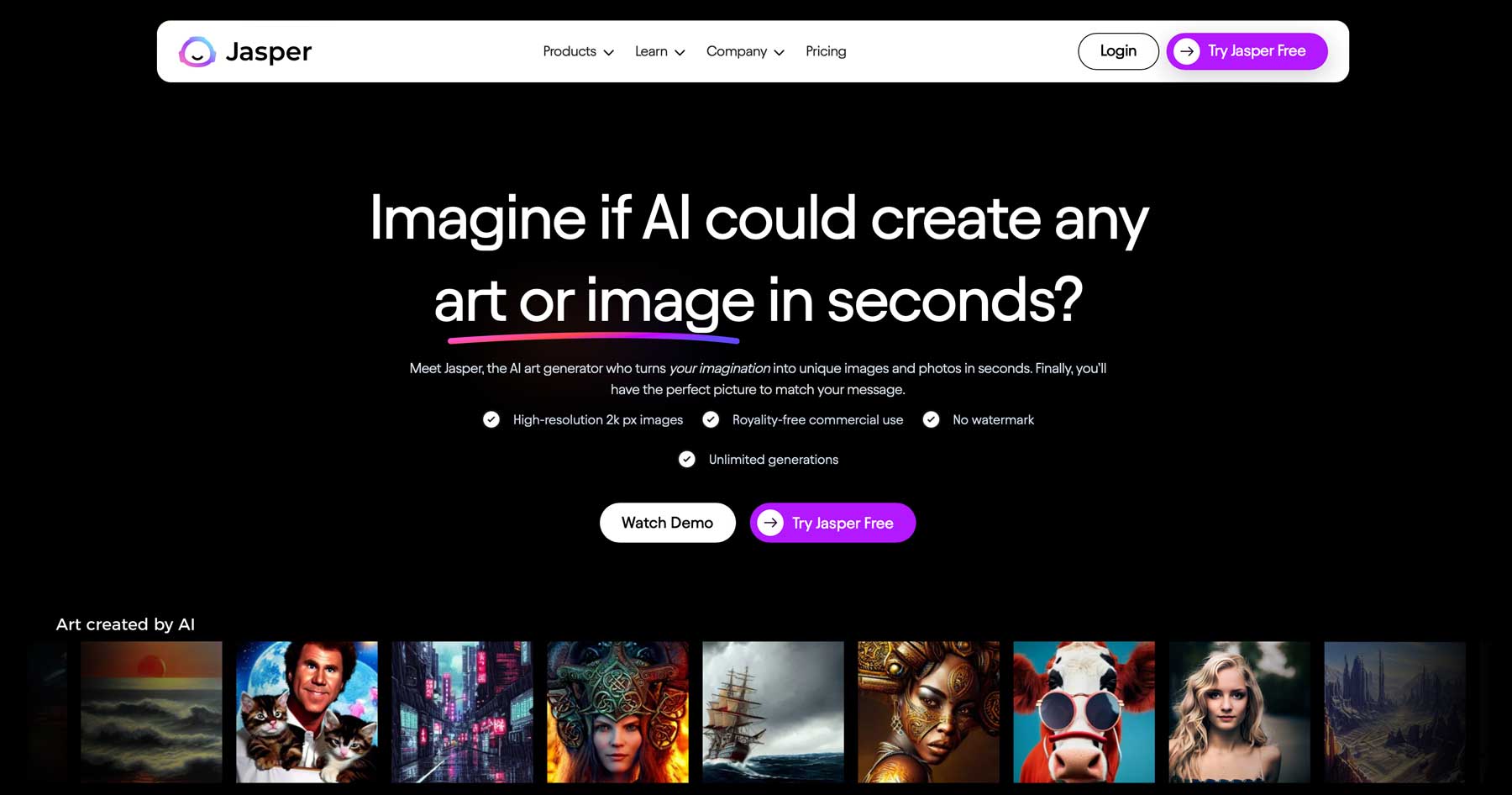
Jasper basiert auf dem DALL-E 2 OpenAI-Modell und ist eine multifunktionale KI-Software. Es wird zum Erstellen von Grafiken oder Texten verwendet, einschließlich Blogbeiträgen, Vorlagen und Bildern. Es zeichnet sich durch die Erstellung von Landschaften, Produktaufnahmen und Food-Bildern aus und ist daher ein hervorragendes Werkzeug für Blogger. Wenn Sie Bilder von Fahrzeugen, Menschen oder Tieren erstellen müssen, ist Midjourney eine bessere Option, auf die wir später noch eingehen werden.
Abonnieren Sie unseren Youtube-Kanal
Die Jasper-Schnittstelle verstehen
Eine der größten Stärken von Jasper ist sein intuitives Dashboard. Mit wenigen Klicks können Sie problemlos Bilder oder Texte erstellen. Wenn Sie sich zum ersten Mal anmelden, stehen Ihnen einige Tools für den Einstieg zur Verfügung, darunter Registerkarten zum Erstellen von Kampagnen, Durchsuchen Ihrer aktuellen Inhalte, Markenstimme, Chat oder Schnellsuche.
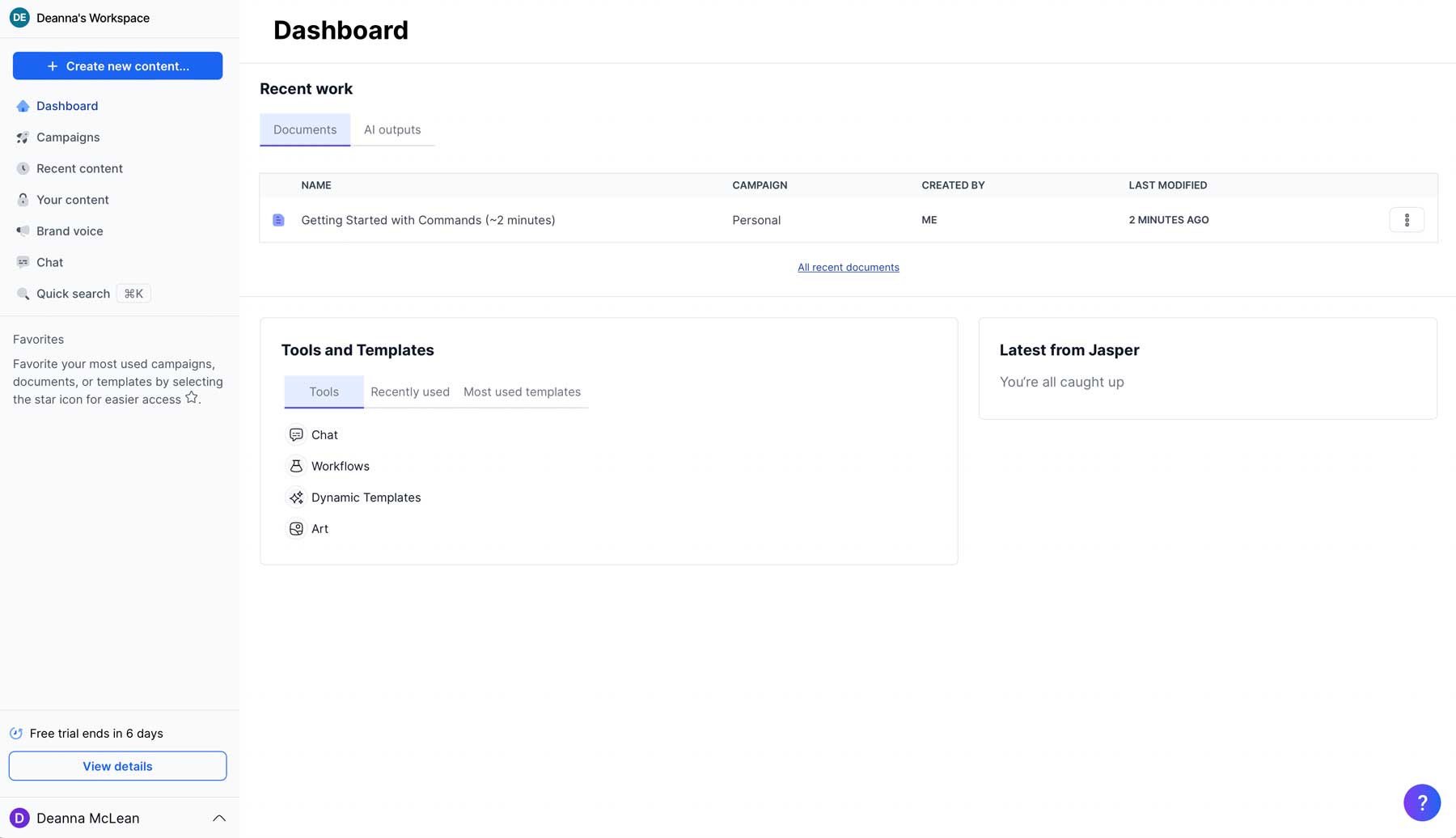
Um Ihr erstes Meisterwerk in Jasper zu erstellen, klicken Sie oben links auf dem Bildschirm auf die Schaltfläche „Neuen Inhalt erstellen“ .
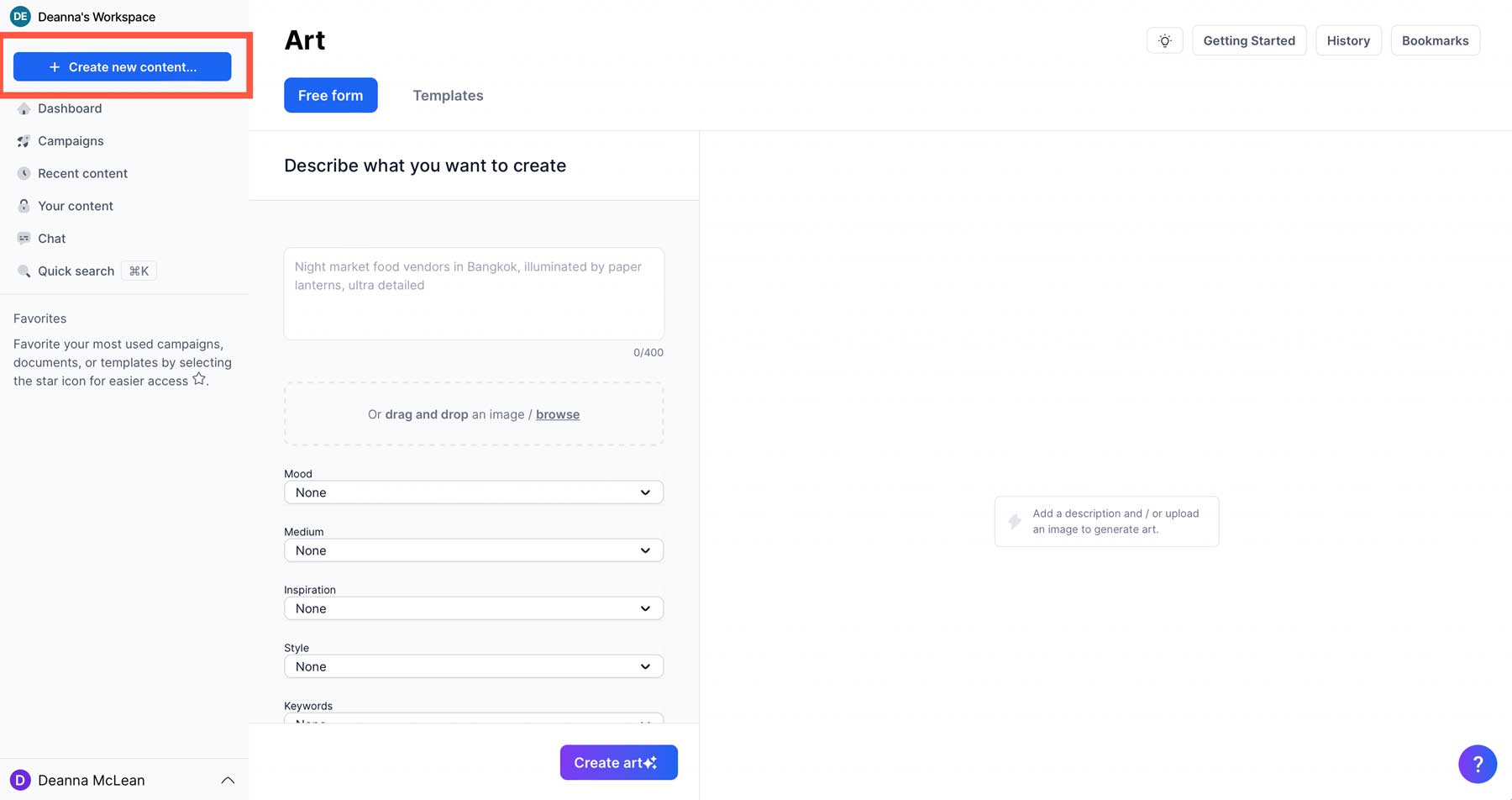
Klicken Sie auf „Neue Kunst“ , wenn das Popup erscheint.
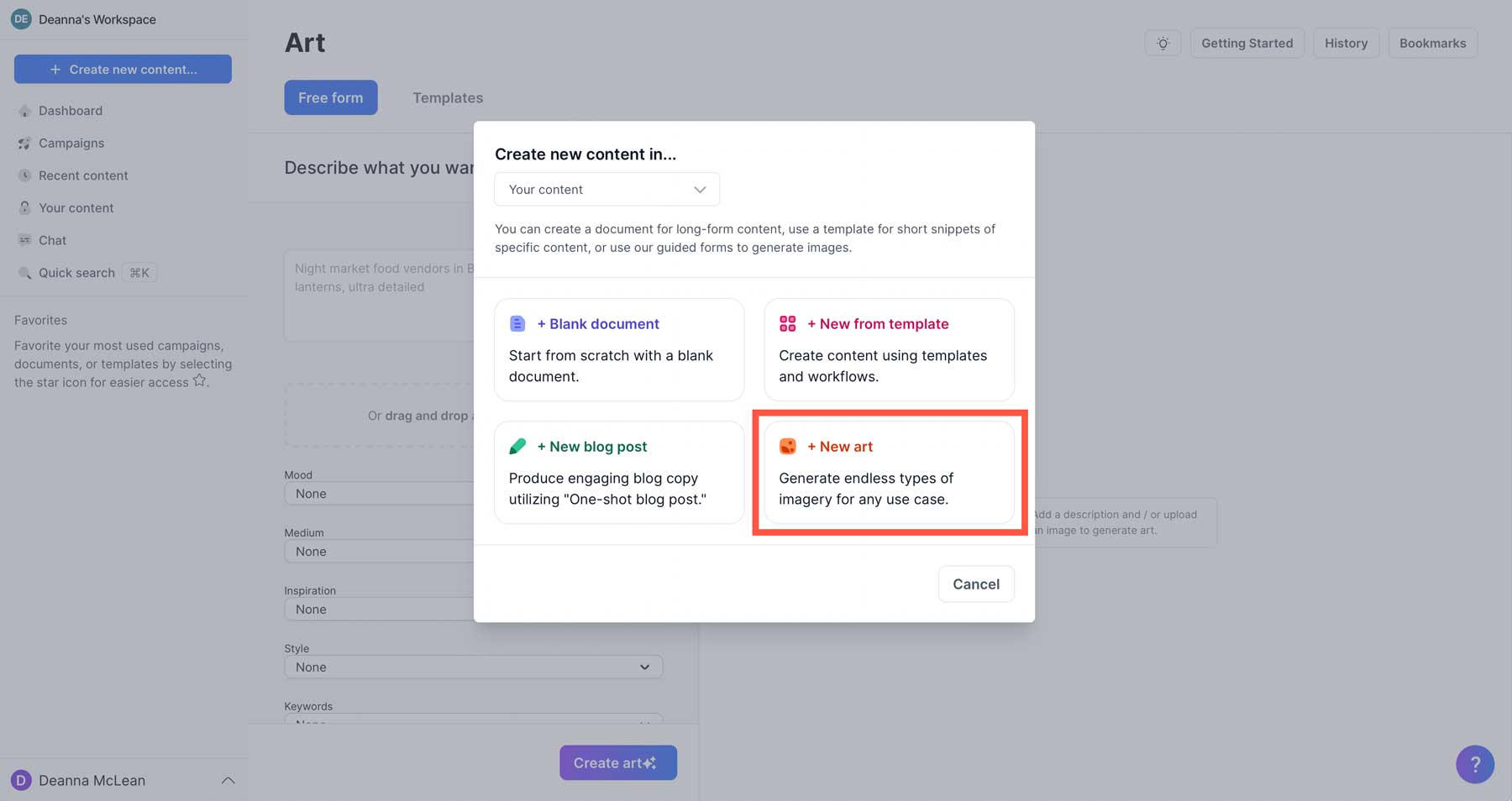
Das Freiform-Tool
Sie können das Freiform- Tool verwenden, mit dem Sie Text eingeben und dann aus verschiedenen Parametern auswählen können, darunter Stimmung, Medium, Inspiration, Stil und Schlüsselwörter. Die meisten Benutzer werden diese gebräuchlicheren Einstellungen verwenden, aber Sie können im Texteingabefeld so beschreibend sein, wie Sie möchten. Lassen Sie uns die Optionen aufschlüsseln, die mit der Free Form-Option in Jasper verfügbar sind.
- Freiform: Ermöglicht Ihnen die Auswahl Ihrer eigenen Einstellungen zum Erstellen von KI-Kunstwerken.
- Textaufforderung: Geben Sie hier Ihren beschreibenden Text ein, damit Jasper weiß, welche Art von Bild Sie erstellen möchten.
- Stimmung: Wählen Sie aus verschiedenen Stimmungseinstellungen, darunter ruhig, aufregend, lustig, düster, fröhlich und skurril. Alternativ können Sie diese Einstellung auch auf „Keine“ belassen.
- Medium: Sie können zwischen verschiedenen künstlerischen Medien wählen, darunter Acrylfarbe, Collage, Tinte, Mischtechnik, Ölfarbe, Fotografie oder Aquarell.
- Inspiration: Wenn Sie einen bestimmten Künstlerstil zuweisen möchten, wählen Sie diese Option. Zu den Voreinstellungen gehören Warhol, Money, Norman Rockwell, Picasso, Dali und Van Gogh.
- Stil: Verschiedene Kunststile, darunter Abstrakt, Anime, Art Deco, Digital, Pop Art und Surrealismus.
- Schlüsselwörter: Diese werden verwendet, um beschreibende Wörter wie 8K-Auflösung, Umgebungslicht, Schwarzweiß, Nahaufnahme, flache Beleuchtung, Vollgesichtsporträt, globale Beleuchtung, sehr detailliert, Meisterwerk, fotorealistisch und realistisch hinzuzufügen.
- Kunst erstellen: Sobald alle Einstellungen ausgewählt sind, klicken Sie auf diese Schaltfläche, um Ihr Bild zu erstellen.
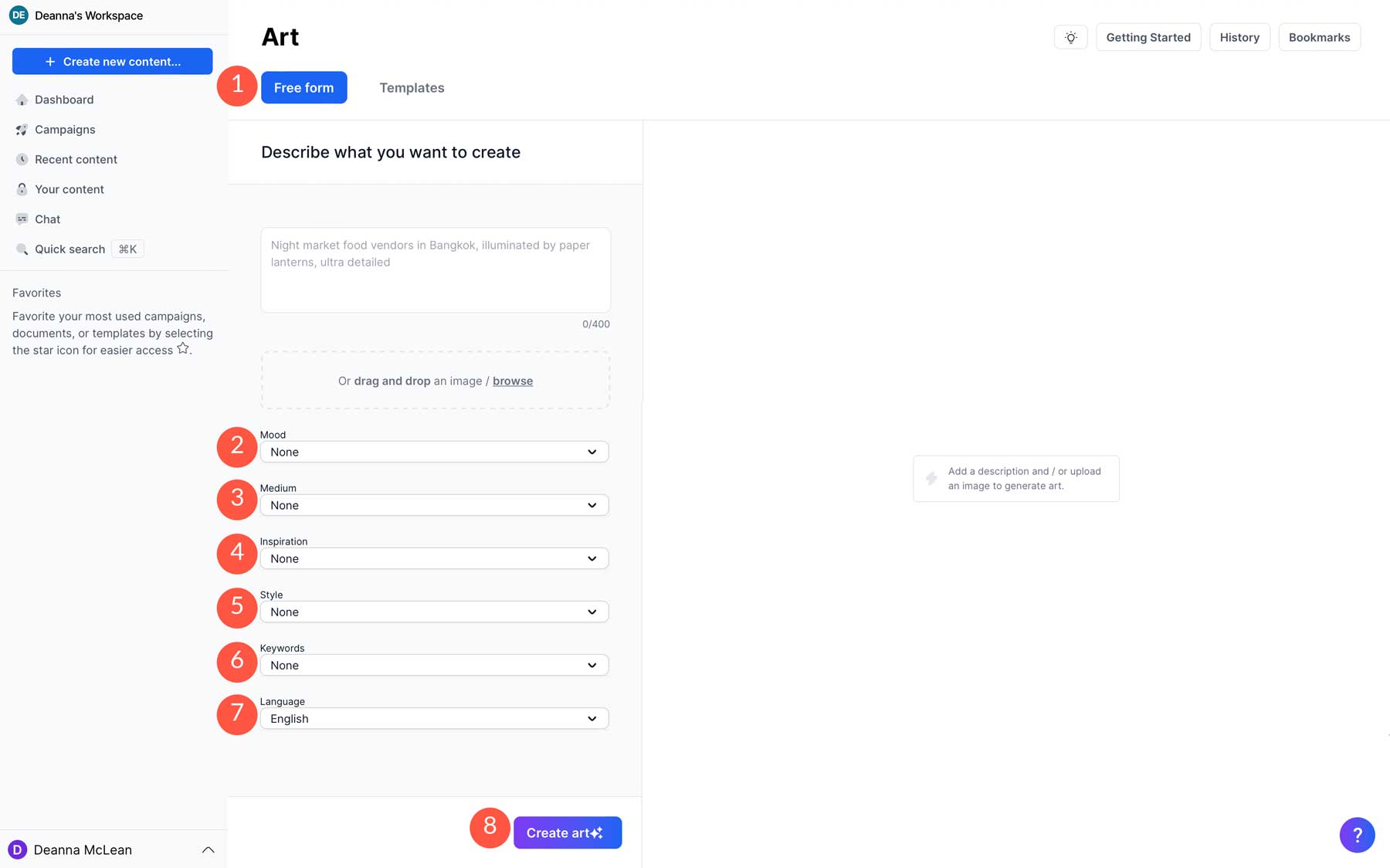
Lassen Sie uns unser erstes Stück mit dem Freiform-Tool erstellen. Für den Text verwenden wir die folgende Eingabeaufforderung: Superheld auf einer belebten, nassen New Yorker Straße nach Einbruch der Dunkelheit .
Hier sind die verwendeten Styling-Parameter:
- Stimmung: Düster
- Medium: Fotografie
- Inspiration: Keine
- Stil: Surrealismus
- Schlüsselwörter: Umgebungslicht
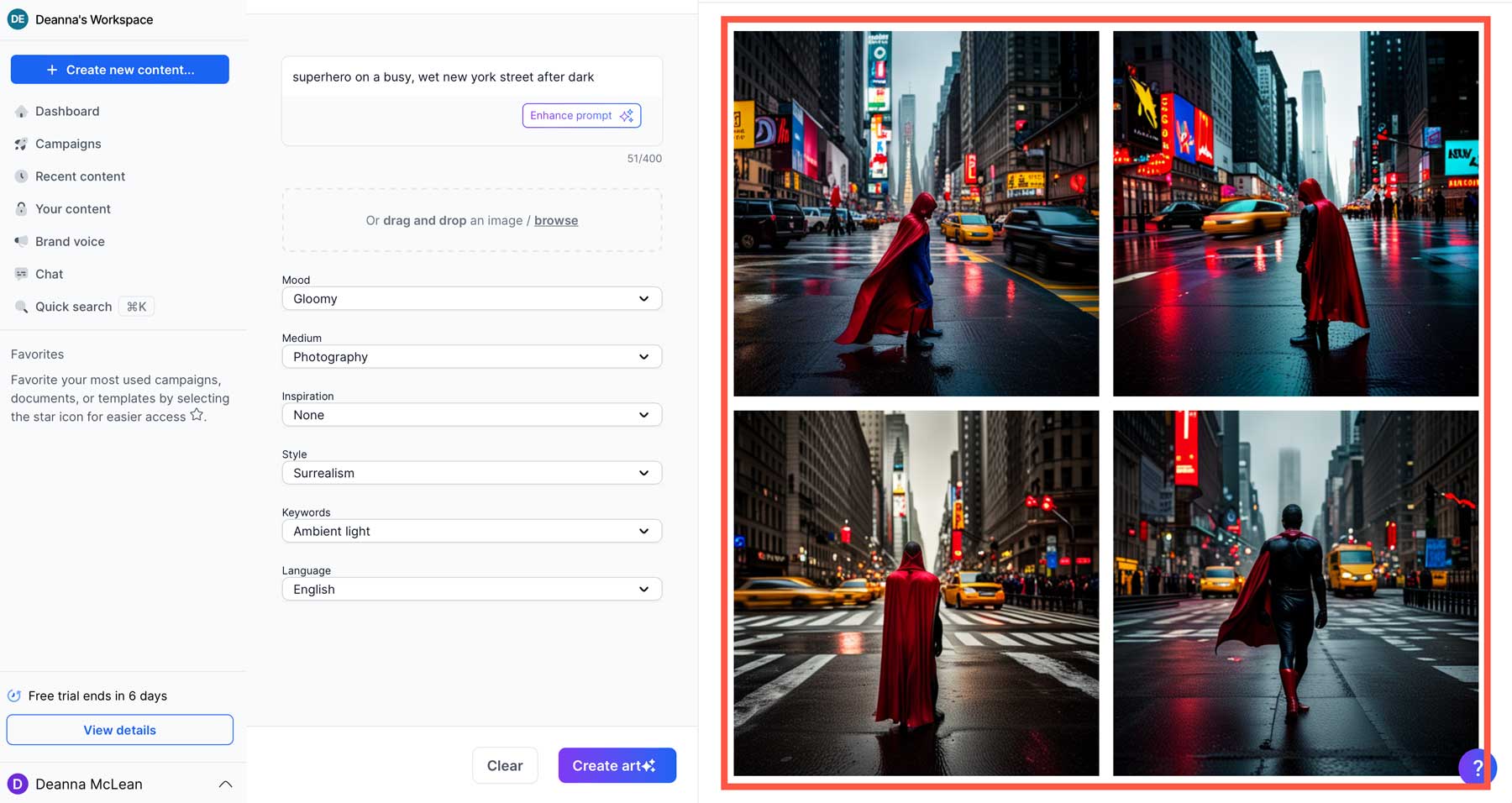
Wie Sie sehen können, hat Jasper unsere einfache Textaufforderung ziemlich gut in ein Bild übersetzt.
Das Vorlagen-Tool
Die andere Möglichkeit, in Jasper Kunst zu erstellen, ist die Verwendung vordefinierter Vorlagen. Diese Vorlagen verfügen über alle vorkonfigurierten Parameter, sodass Sie nur eine Textaufforderung eingeben müssen.
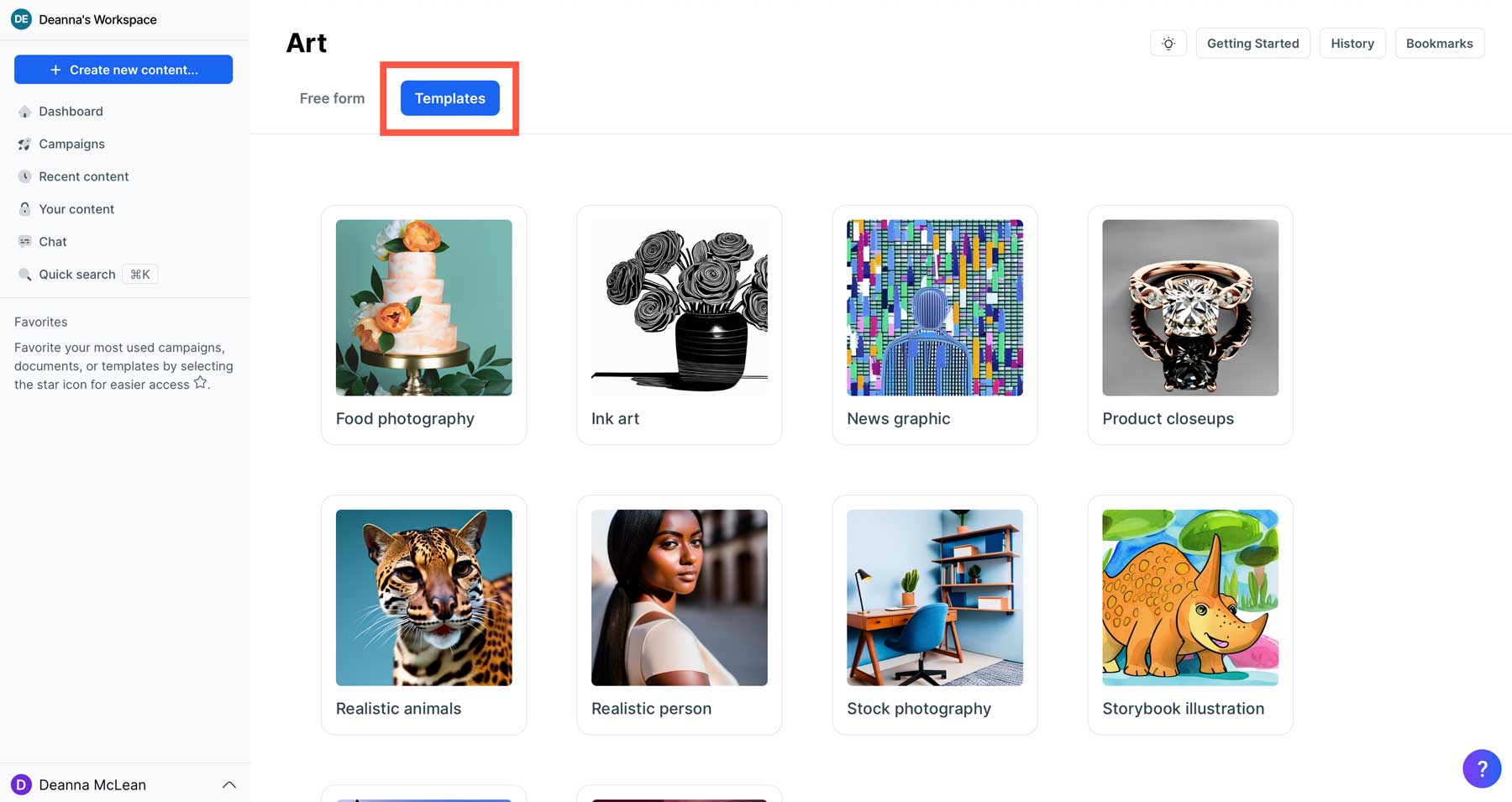
Derzeit gibt es 10 Vorlagenvoreinstellungen:
- Food-Fotografie
- Tintenkunst
- Nachrichtengrafik
- Produkt-Nahaufnahmen
- Realistische Tiere
- Realistische Person
- Stockfotografie
- Märchenbuch-Illustration
- Reisefotografie
- Hintergrund
Wie bereits erwähnt, hat Jasper Probleme mit Tieren und Menschen, deshalb bleiben wir bei etwas Einfachem, wie zum Beispiel Produkt-Nahaufnahmen. Klicken Sie darauf, um zu beginnen.
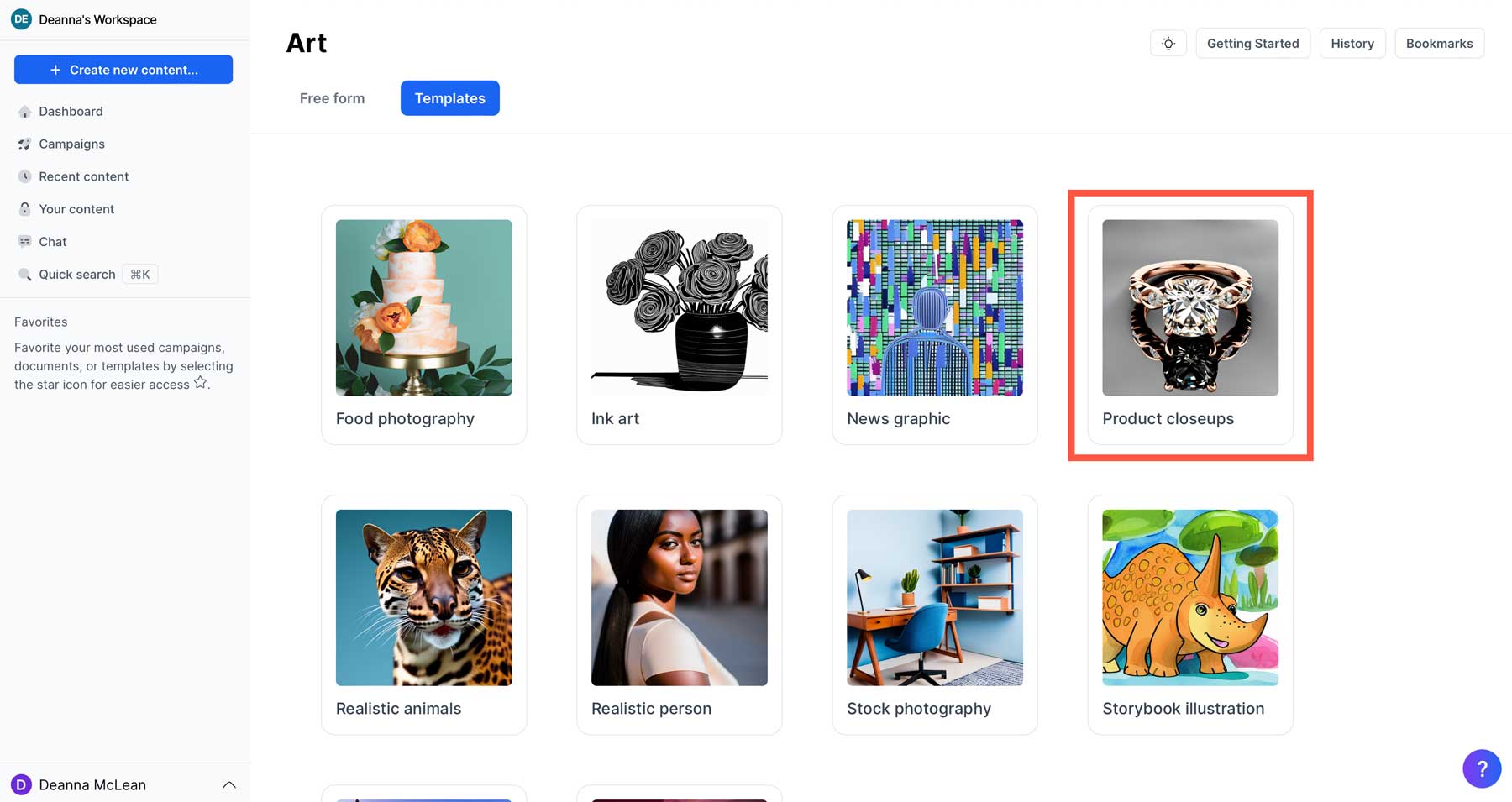
Als Nächstes müssen wir eine Textaufforderung hinzufügen (1) und auf die Schaltfläche „Grafik erstellen“ (2) klicken.
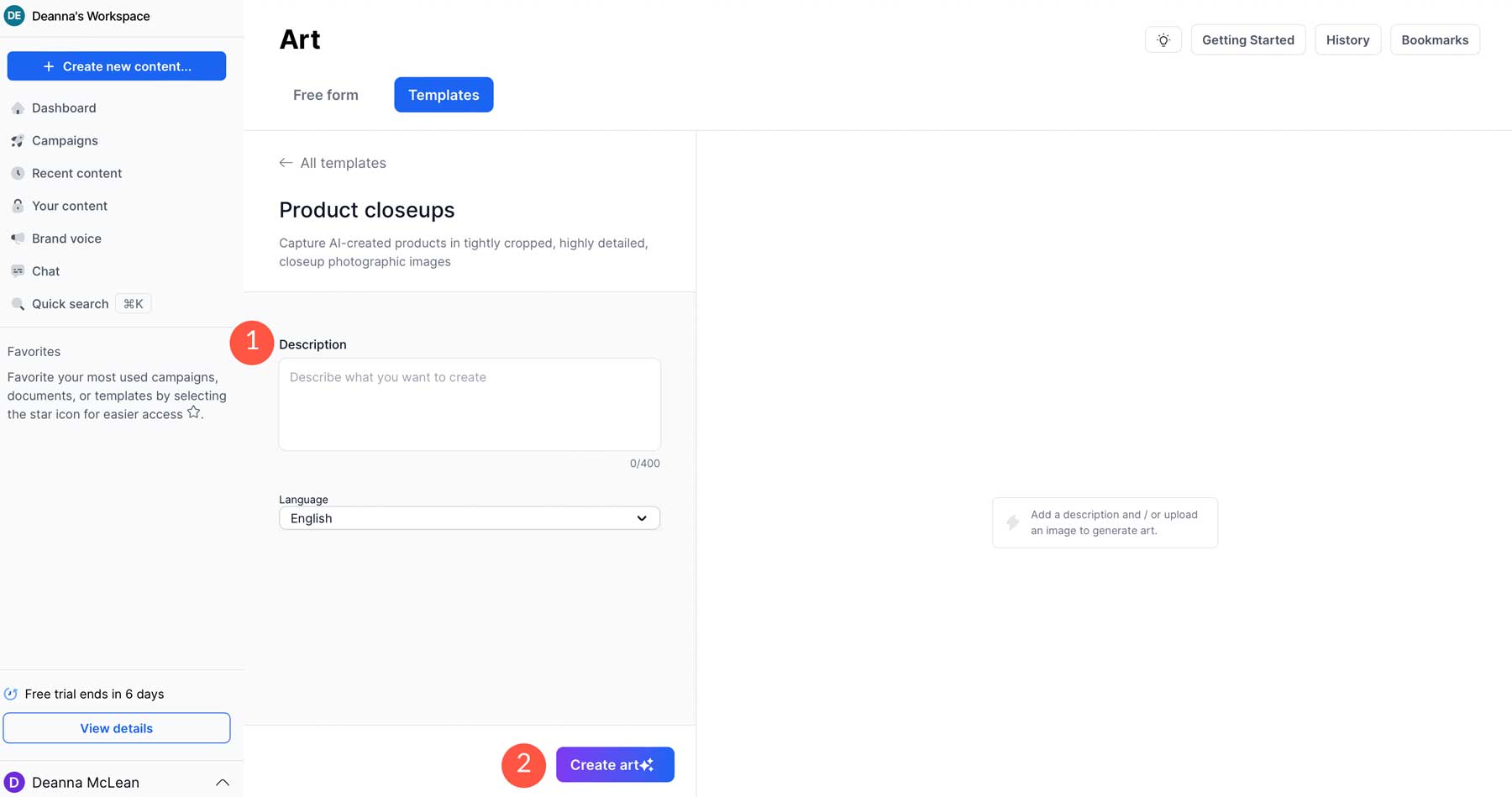
Verwenden Sie für die Aufforderung den Herz-des-Ozean-Anhänger . Wie Sie sehen können, hat Jasper unsere einfache Textaufforderung in vier Bilder umgewandelt, die unsere Aufforderung darstellen.
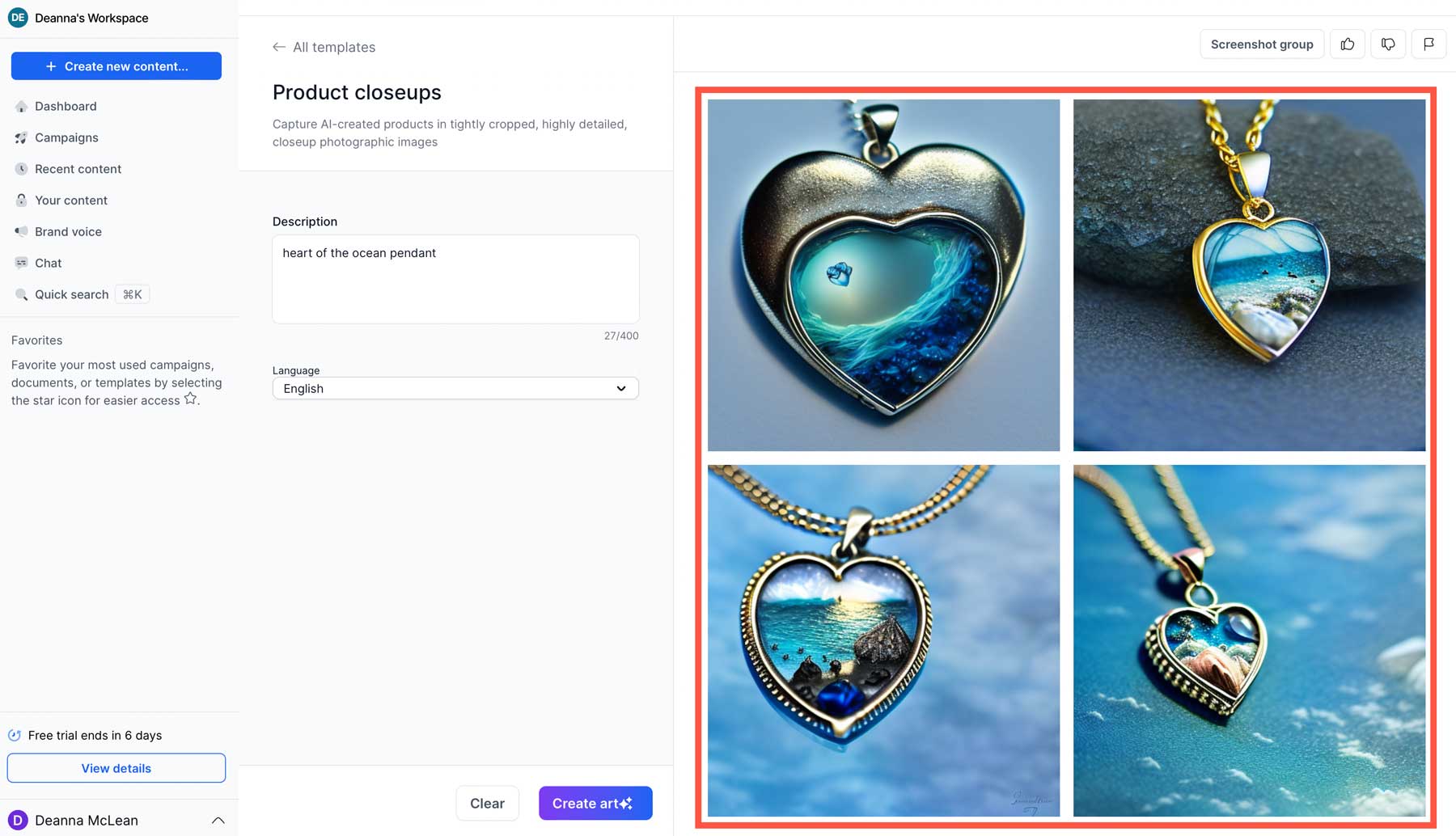
Speichern von Jasper-Bildern
Sobald Ihre Bilder erstellt sind, können Sie einige Dinge tun, darunter das Speichern Ihrer Vision in einer Kampagne, das Teilen auf Twitter, Facebook oder Reddit, das Umbenennen oder das Herunterladen.
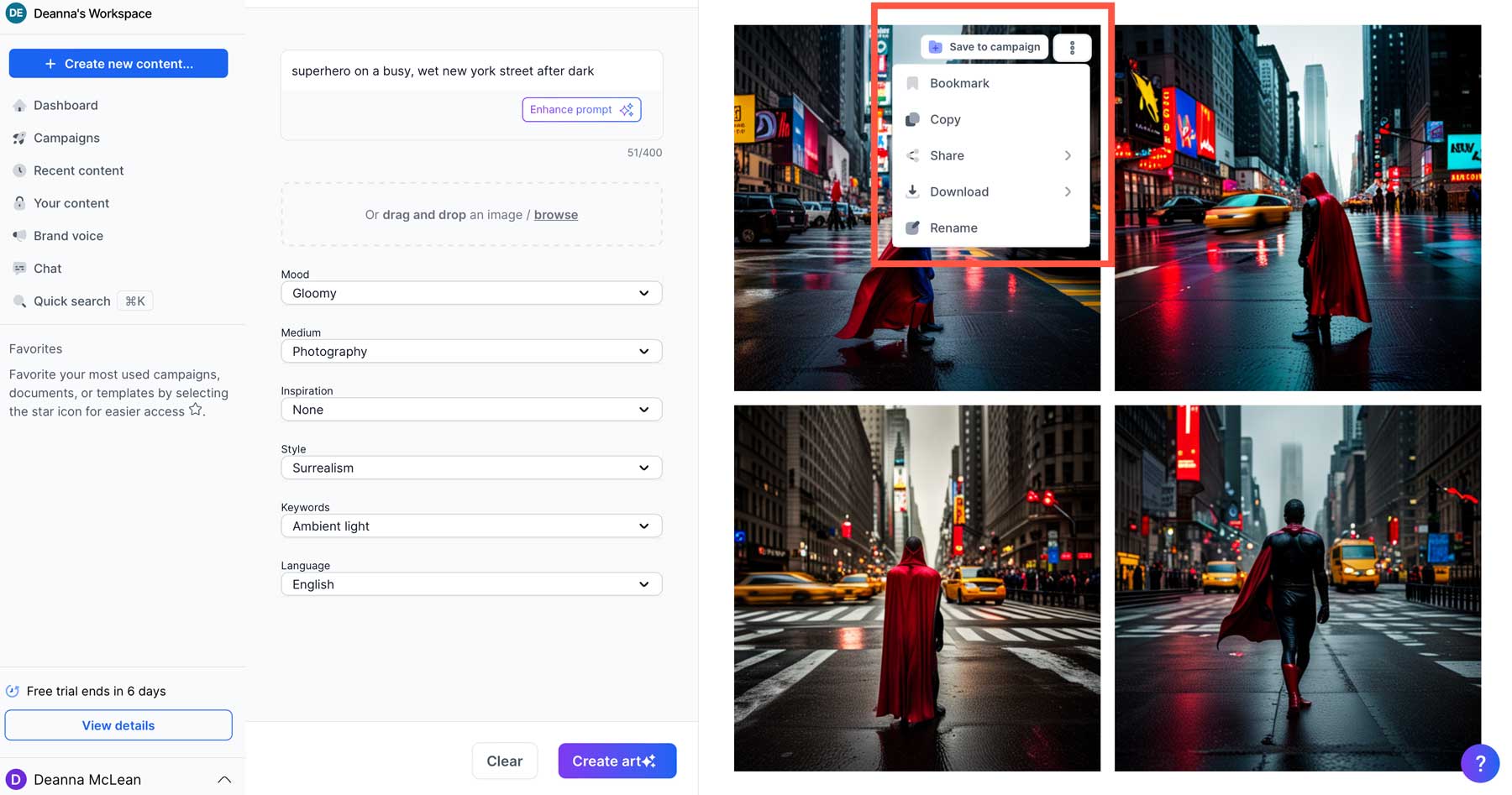
Wenn Sie Ihre Bilder herunterladen möchten, können Sie zwischen drei verschiedenen Auflösungen wählen:
- 512×512 (1x)
- 1024×1024 (2x)
- 2048×2048 (4x)
Derzeit bietet Jasper nur quadratische Bilder zum Download an, später in diesem Beitrag werden wir jedoch eine Lösung zum Ändern der Größen anbieten.
Machen Sie KI-Kunst mit Midjourney
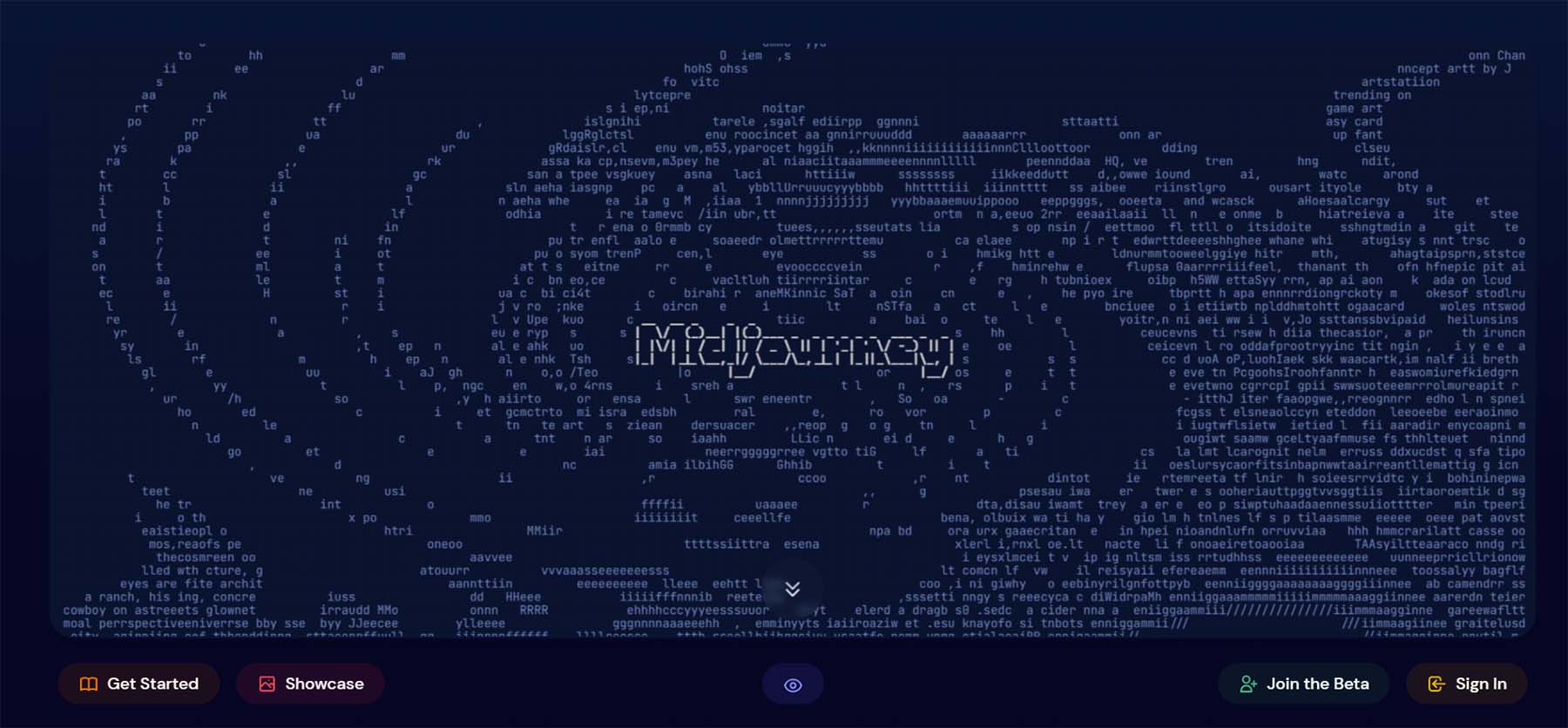
Midjourney hat sich zu einem der beliebtesten KI-Kunstgeneratoren entwickelt, die heute verfügbar sind. Wir verstehen nicht ganz, wie Midjoureny funktioniert, vor allem weil es eine Closed-Source-Software ist. Wir wissen jedoch, dass es zwei maschinelle Lerntechnologien verwendet: große Sprach- und Diffusionsmodelle. Der LLM gibt Midjoureny Einblick in das, was Sie erstellen möchten. Das Diffusionsmodell funktioniert, indem es seinem Bilddatensatz nach und nach Rauschen hinzufügt. Von dort aus generiert es ein Bild, indem es das Rauschen umkehrt, um basierend auf Ihrer Textaufforderung ein brandneues Bild anzuzeigen.
Die Midjourney-Schnittstelle
Im Gegensatz zu anderen KI-Kunstgeneratoren mit proprietären Schnittstellen verwendet Midjourney einen Discord-Server als Basis. Auch wenn das vielleicht etwas umständlich klingt, ist es ziemlich intuitiv, wenn man den Dreh raus hat. In diesem Tutorial wird davon ausgegangen, dass Sie wissen, wie Sie sich anmelden und beginnen. Wenn nicht, schauen Sie sich unseren Beitrag zum Erstellen von Kunst mit Midjourney an, um sich auf den neuesten Stand zu bringen.
Wir geben Ihnen jedoch einen kurzen Überblick über die Schnittstelle:
- Discord-Kanäle: Die Kanäle, denen Sie beigetreten sind, werden hier angezeigt.
- Midjourney-Bot: Wählen Sie das Midjourney-Symbol aus, um den Kanal zu betreten.
- Bild-Feed: Alle von Ihnen erstellten Bilder werden hier angezeigt.
- Textaufforderung: Um eine Textaufforderung zu erstellen, geben Sie /imagine ein. Um ein Quellbild hochzuladen, klicken Sie auf das +-Symbol .
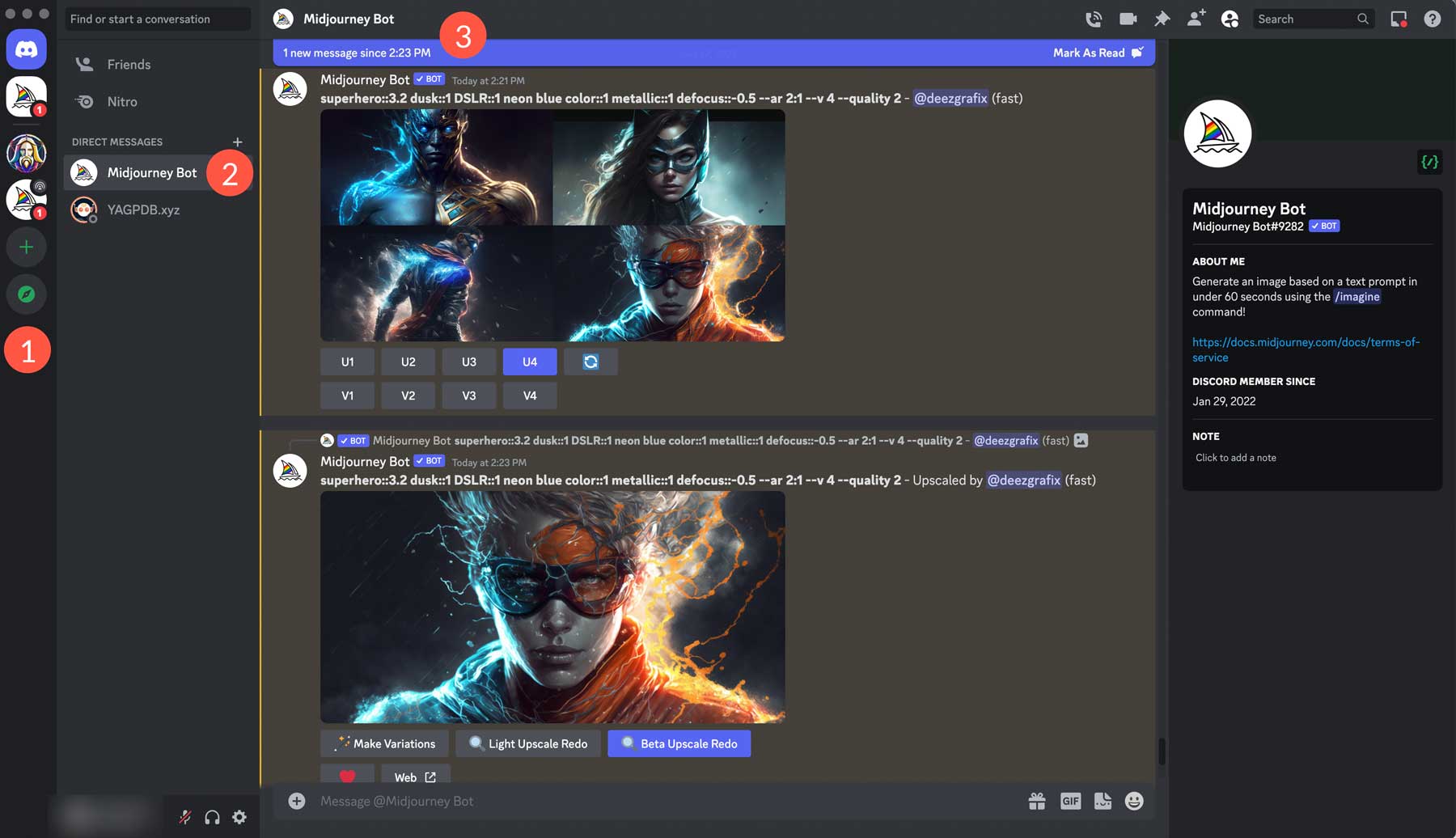
Nachdem Sie /imagine eingegeben haben, klicken Sie auf der Tastatur auf die Eingabetaste. Dadurch wird das Eingabeaufforderungstextfeld angezeigt, sodass Sie mit der Eingabe Ihres Textes beginnen können.
Erstellen Sie mitten auf der Reise Ihr erstes KI-Kunstwerk
Lassen Sie uns ein neues Bild erstellen. Geben Sie /imagine ein und drücken Sie dann die Eingabetaste. Das Eingabeaufforderungsfeld sieht folgendermaßen aus:

Als nächstes klicken wir direkt nach dem Wort prompt in das Textfeld. Wir verwenden die gleiche Aufforderung aus unserem Jasper-Kunstwerk: Superheld auf einer belebten, nassen New Yorker Straße nach Einbruch der Dunkelheit . Jetzt sollte Ihr Textfeld so aussehen:

Klicken Sie auf Ihrer Tastatur auf die Eingabetaste , um den Bilderstellungsprozess zu starten. In weniger als einer Minute erstellt Midjourney 4 Bilder mit den Maßen jeweils 1024×1024. Unter den Bildern sehen Sie eine Reihe von Schaltflächen: U1-U4 (1) und V1-V4 (2). Diese werden verwendet, um die Bilder zu vergrößern oder Variationen zu erzeugen.
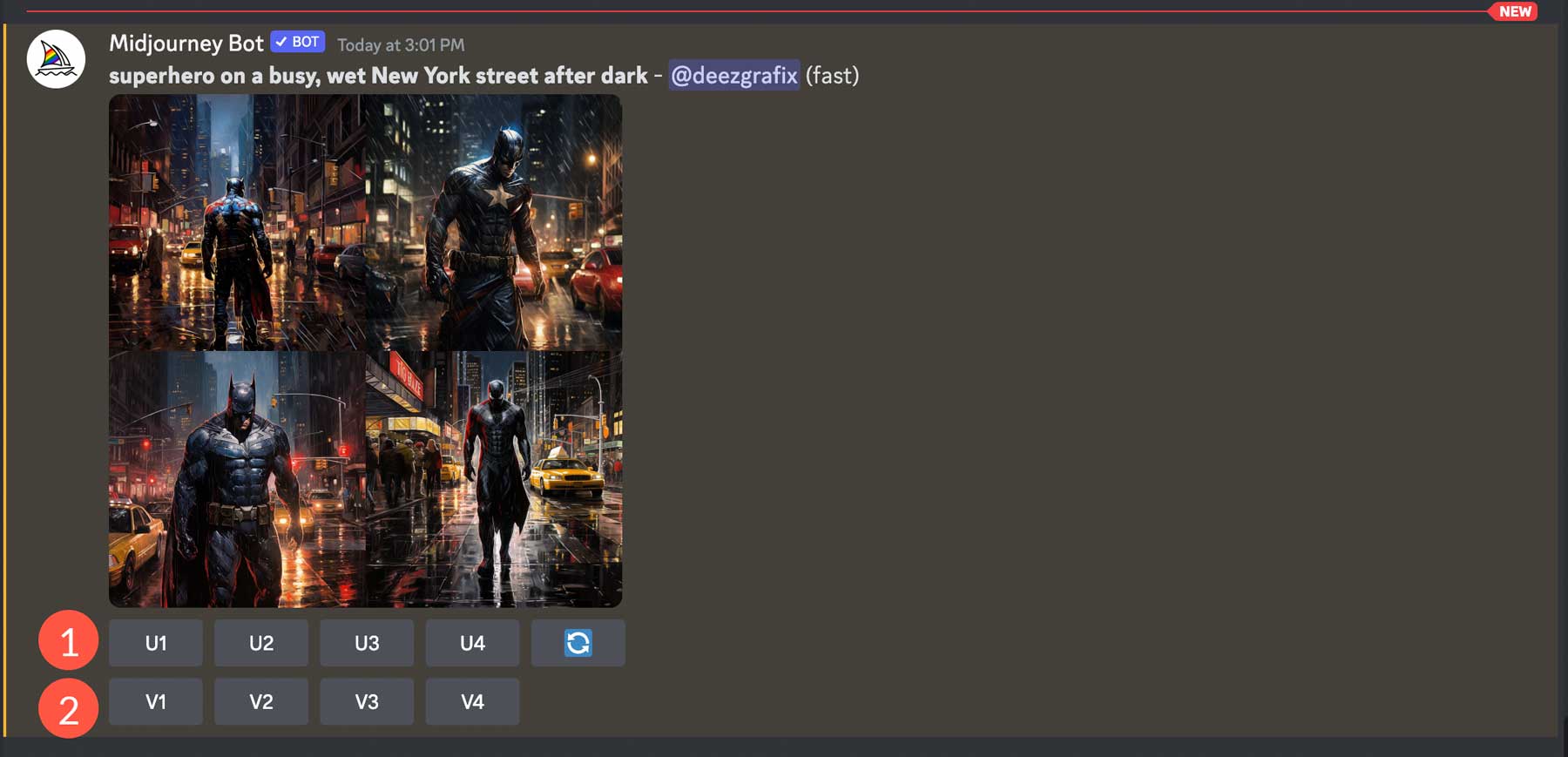
Die Reihenfolge der Bilder ist wie folgt: oben links (1), oben rechts (2), unten links (3) und unten rechts (4).
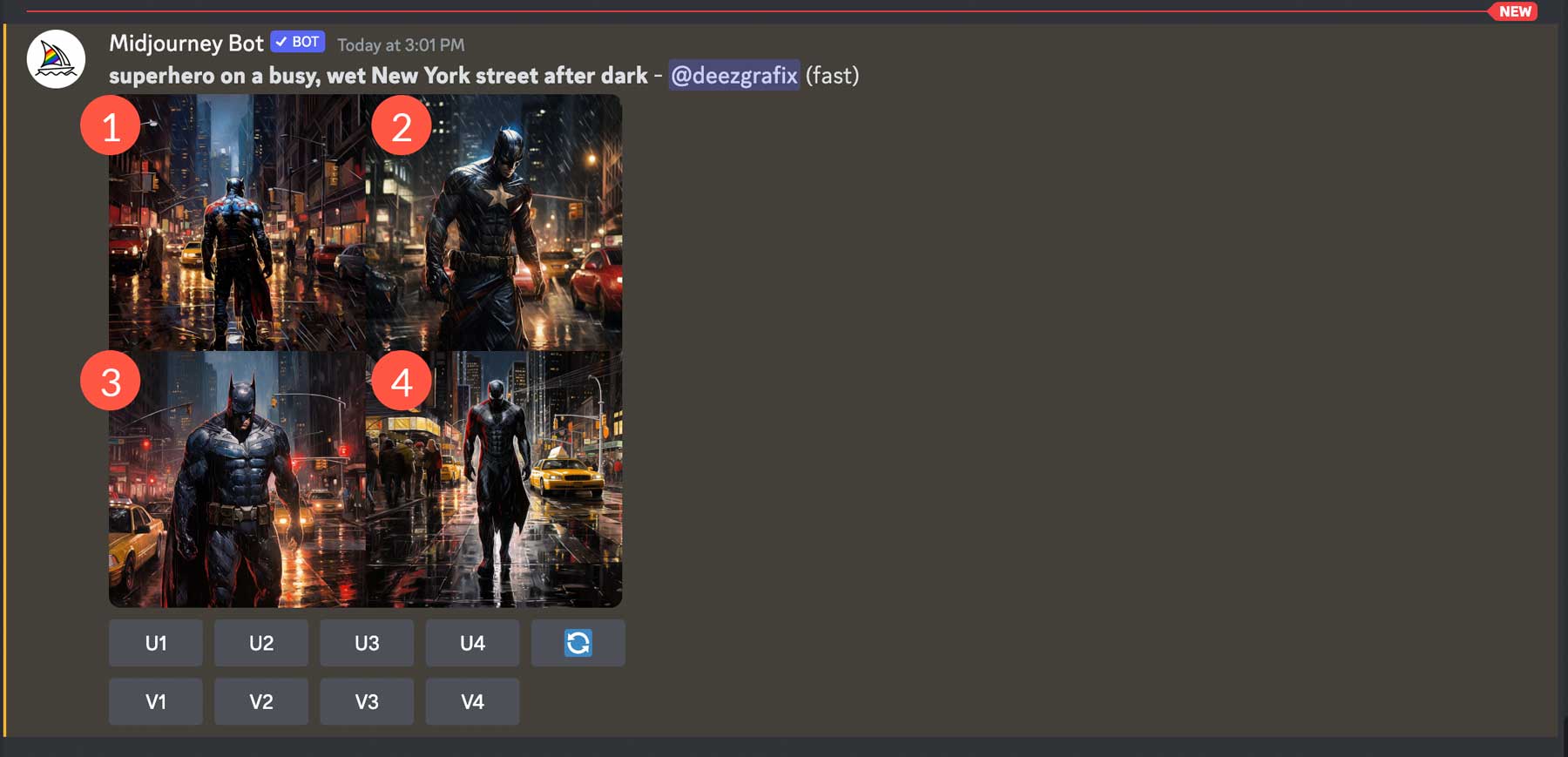
Auch wenn diese Bilder auf den ersten Blick unglaublich aussehen, lassen Sie uns sie ein wenig optimieren. Klicken Sie zunächst auf die Schaltfläche U3 , um das dritte Bild zu vergrößern. MJ wird damit beginnen, das Erscheinungsbild zu verbessern, indem er feine Details hinzufügt. Wenn der Vorgang abgeschlossen ist, klicken Sie auf die Schaltfläche „2x verkleinern“ . Dadurch wird das Bild um das Doppelte des Originals verkleinert und es stehen vier weitere Variationen zur Verfügung.
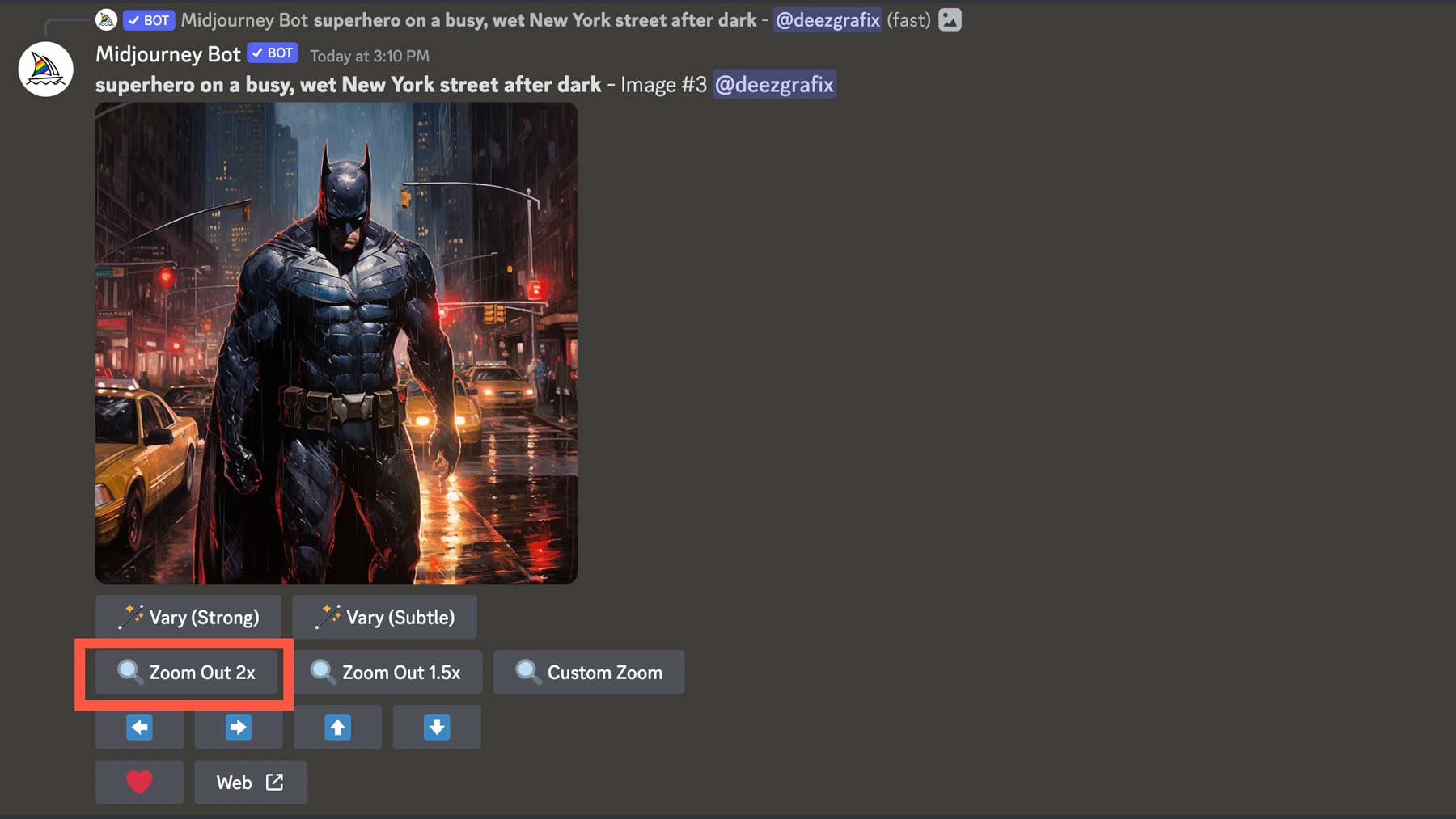
Wie Sie sehen, ähneln die neuen Bilder zwar dem Original, enthalten aber mehr Details rund um den Superhelden. Sie können auf die Bilder klicken, um sie genauer anzusehen, und dann auf den Link „Im Browser öffnen“ klicken, um sie in voller Auflösung anzuzeigen. Sie können sie von dort mit der rechten Maustaste herunterladen oder zu Midjourney zurückkehren, um Ihren Favoriten hochzuskalieren.
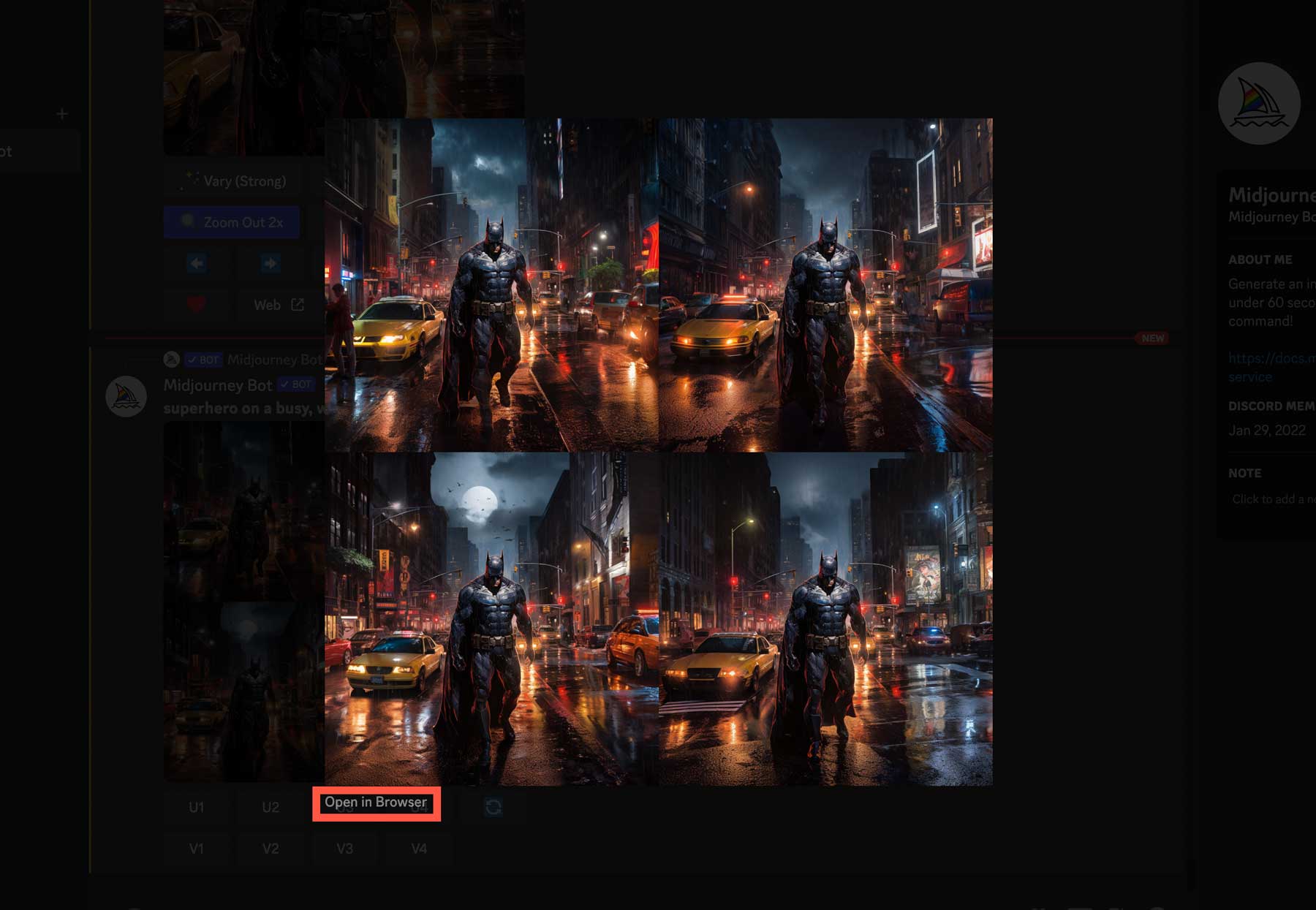
Verwendung erweiterter Parameter
Nachdem Sie nun die Benutzeroberfläche verstanden haben und mit der Erstellung von KI-Kunstwerken mit Midjourney vertraut sind, wollen wir einige erweiterte Parameter erkunden, mit denen Sie Ihre Bilder weiter verbessern können. Da Midjourney eine Menge Parameter zur Verfügung stellt, werden wir sie hier nicht alle behandeln. Wir zeigen Ihnen jedoch einige, die Ihr Spiel definitiv verbessern werden.
Versuchen wir es mit unserer ursprünglichen Eingabeaufforderung, fügen aber einige Details hinzu: Superheld auf einer belebten, nassen New Yorker Straße nach Einbruch der Dunkelheit, DSLR, blau –ar 2:3 –keine Menschen, Missbildungen, Tiere . Wir haben einige durch Kommas getrennte Beschreibungen hinzugefügt, das Seitenverhältnis geändert und eine negative Aufforderung zum Weglassen von Personen, Missbildungen oder Tieren auf dem Foto hinzugefügt. Darüber hinaus haben wir MJ angewiesen, unseren Bildern ein Seitenverhältnis von 2:3 zu geben. Ohne den Befehl –ar generiert Midjourney Bilder im Verhältnis 1:1. Mit der neuesten Version von MJ können Sie jedes gewünschte Seitenverhältnis verwenden, was großartig ist, wenn Sie Bilder für Projekte erstellen, bei denen ein Quadrat nicht ausreicht. Alternativ können Sie die Zoom- und Schwenkfunktion verwenden, um ähnliche Ergebnisse zu erzielen.

Hier sind die Bilder:
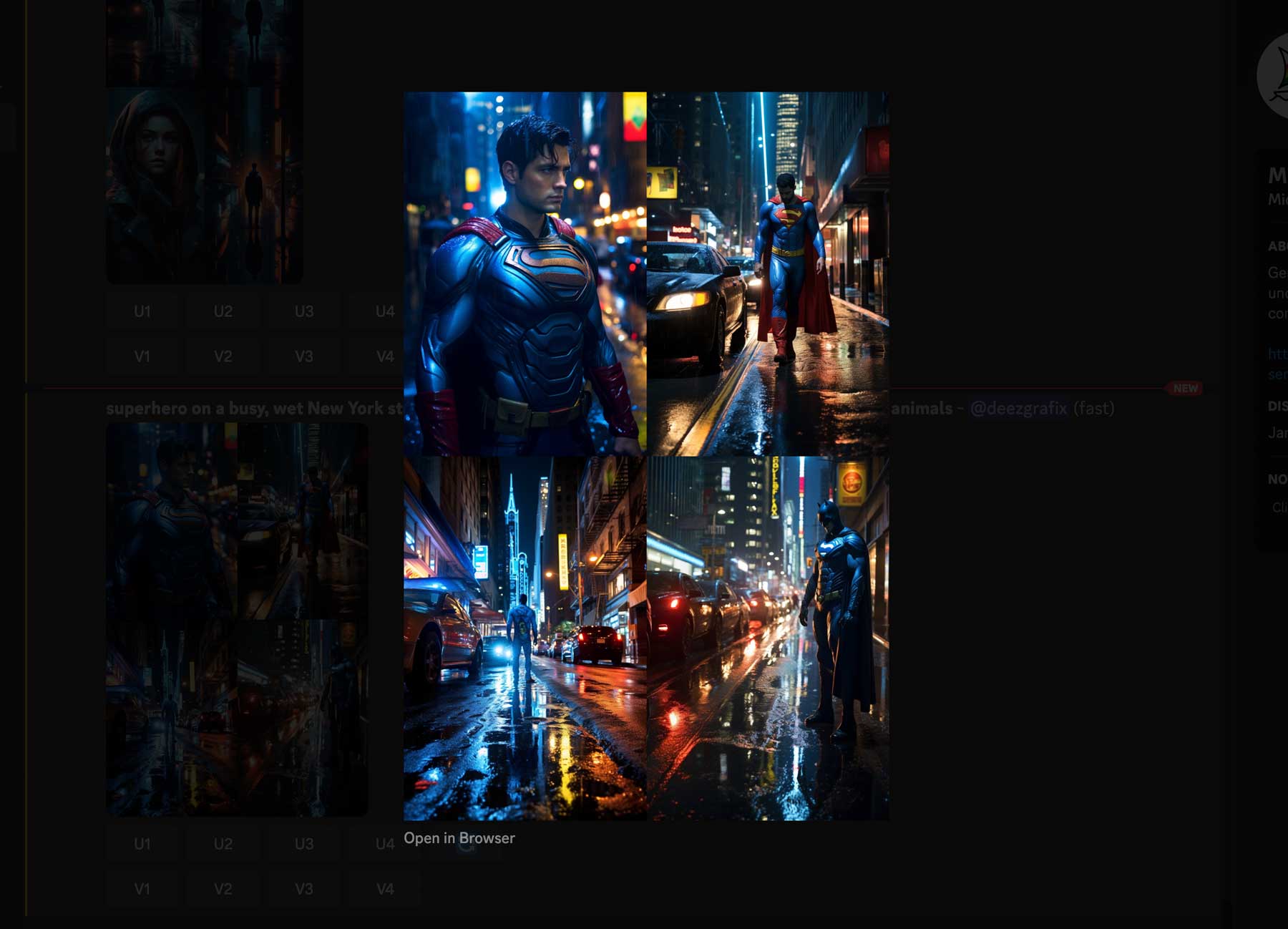
Probieren wir nun die Remix-Funktion aus. Mit Remix können Sie die ursprüngliche Eingabeaufforderung beibehalten, sie jedoch durch das Hinzufügen weiterer Details ändern. Dies ist ein großartiges Tool, um ein Bild, das Sie lieben, beizubehalten, es aber mit zusätzlichen Informationen zu erweitern. Um den Remix-Modus zu aktivieren, geben Sie / ein, um die Einstellungen von Midjourney aufzurufen.
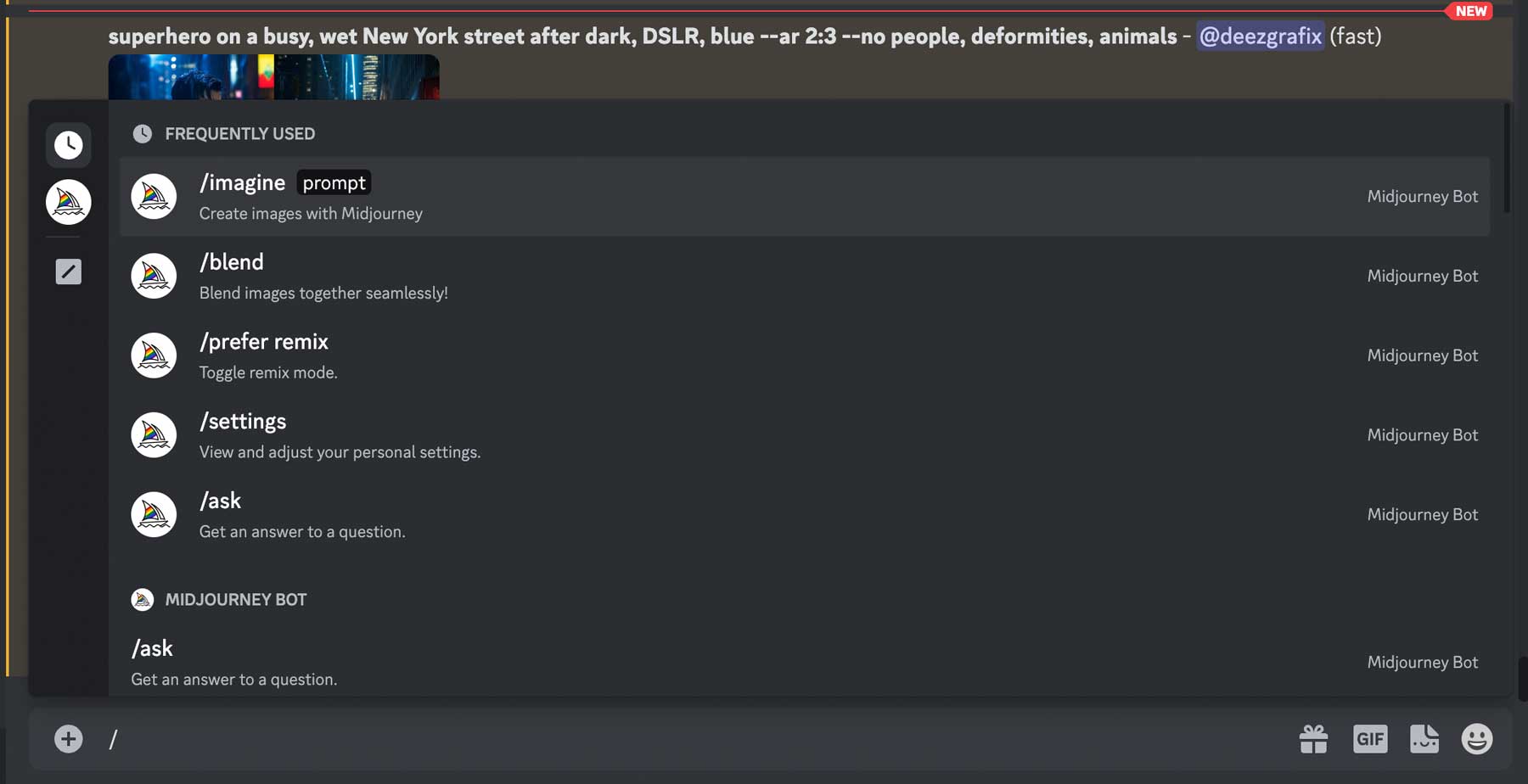
Um Remix zu aktivieren, geben Sie /prefer remix ein und drücken Sie dann die Eingabetaste. Wenn Sie nun auf eine der Variationsschaltflächen (V1-4) klicken, können Sie Ihre ursprüngliche Eingabeaufforderung ändern, um vier neue Bilder zu erstellen.
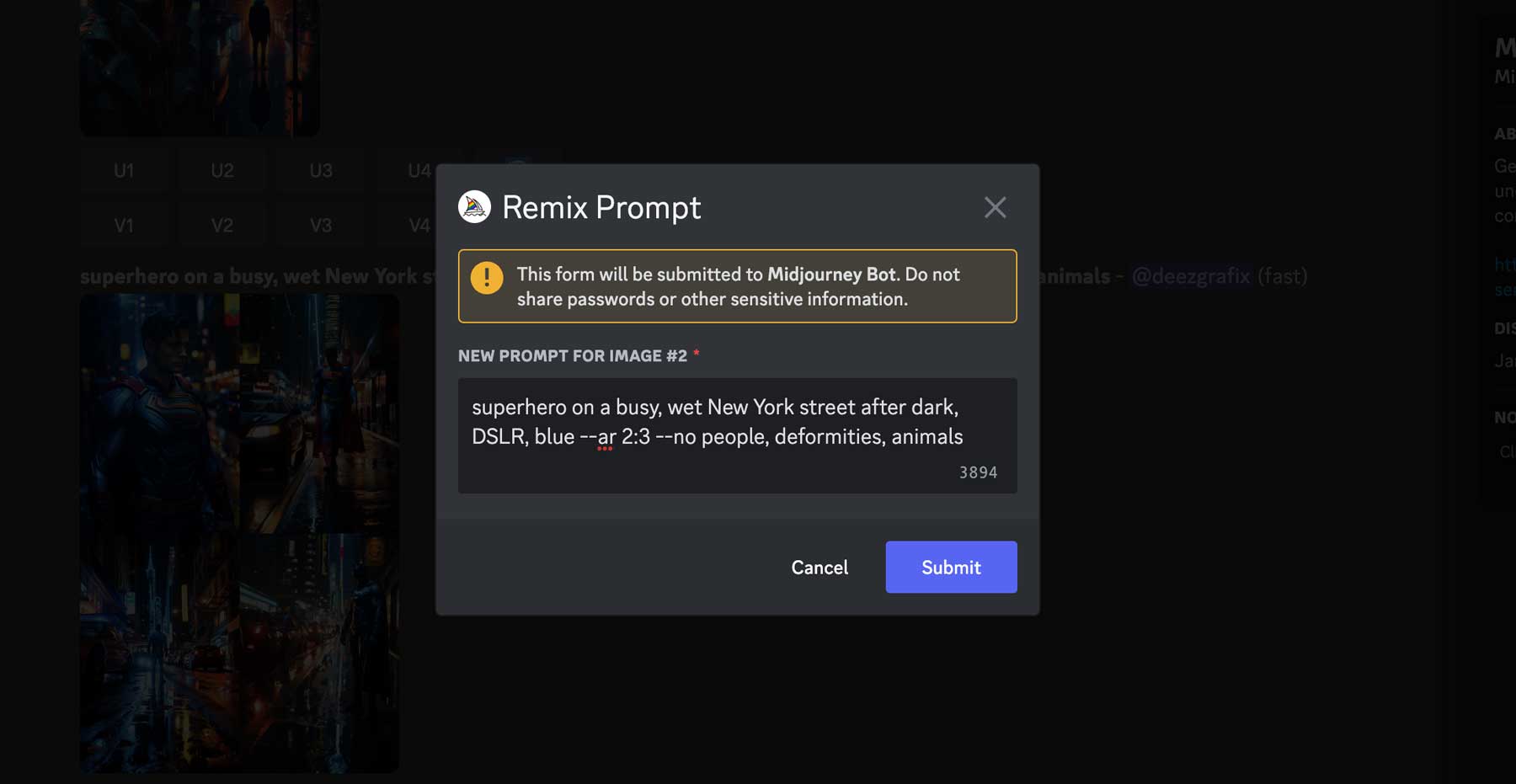
Machen Sie KI-Kunst mit Leonardo AI
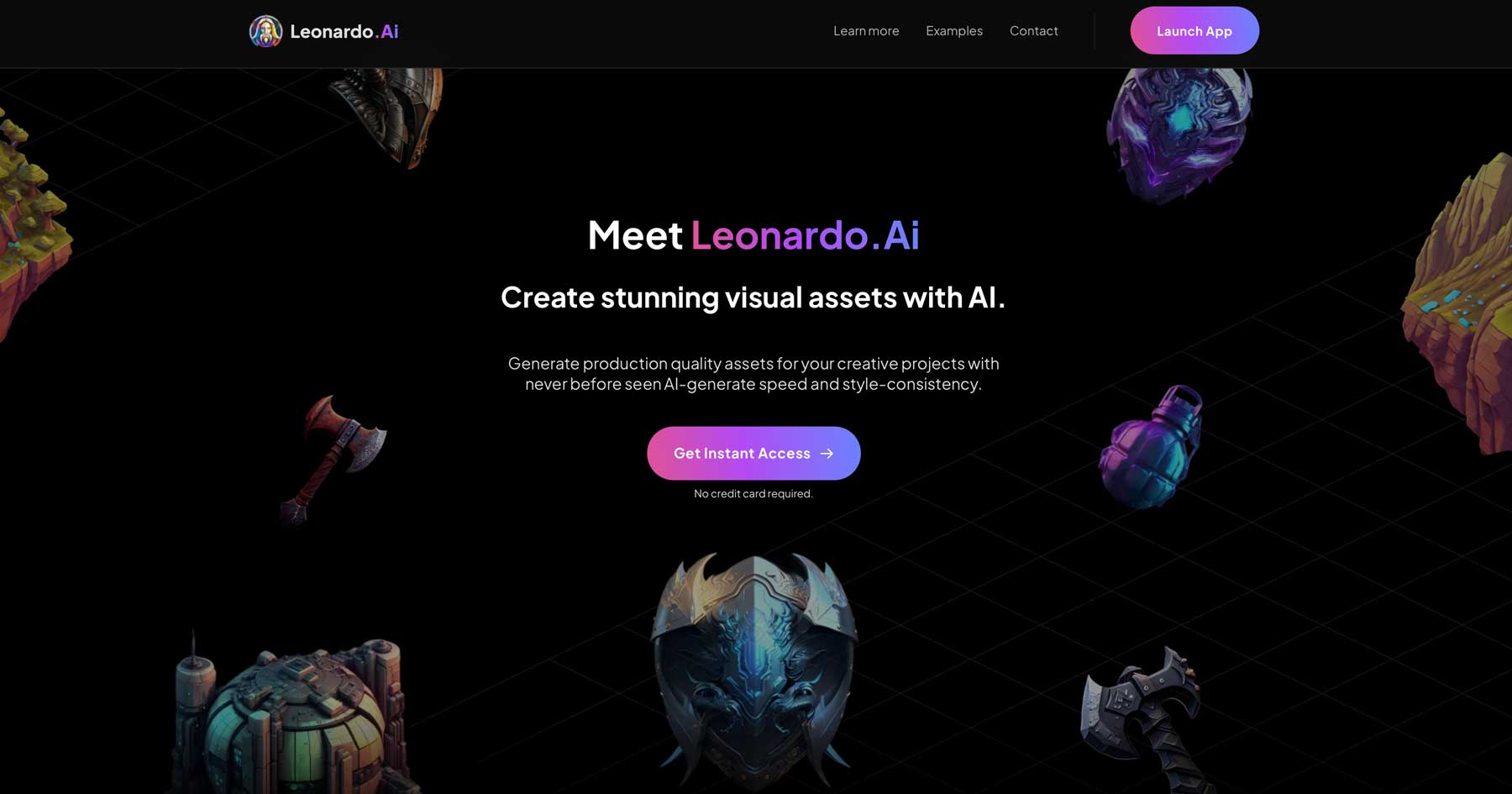
Unser nächster KI-Kunstgenerator, Leonardo AI, ist ein relativer Neuling, sorgt aber dank seiner Stable Diffusion-Knochen für Aufsehen in der KI-Welt. Es wurde ursprünglich als Tool für Spieleentwickler zum Generieren von Spielentwicklungsressourcen entwickelt, hat aber noch viele weitere Einsatzmöglichkeiten. Es ist auf einer umfangreichen Auswahl an Modellen trainiert, ermöglicht Benutzern jedoch die Erstellung eigener KI-Modelle, was es zu einem Favoriten unter Entwicklern macht.
Sie müssen sich für den Zugriff anmelden, um mit Leonardo beginnen zu können. Der Vorgang ist einfach und dauert nur wenige Minuten. Navigieren Sie zunächst zur Leonardo-Website und klicken Sie dann auf „Sofortzugriff erhalten“ .
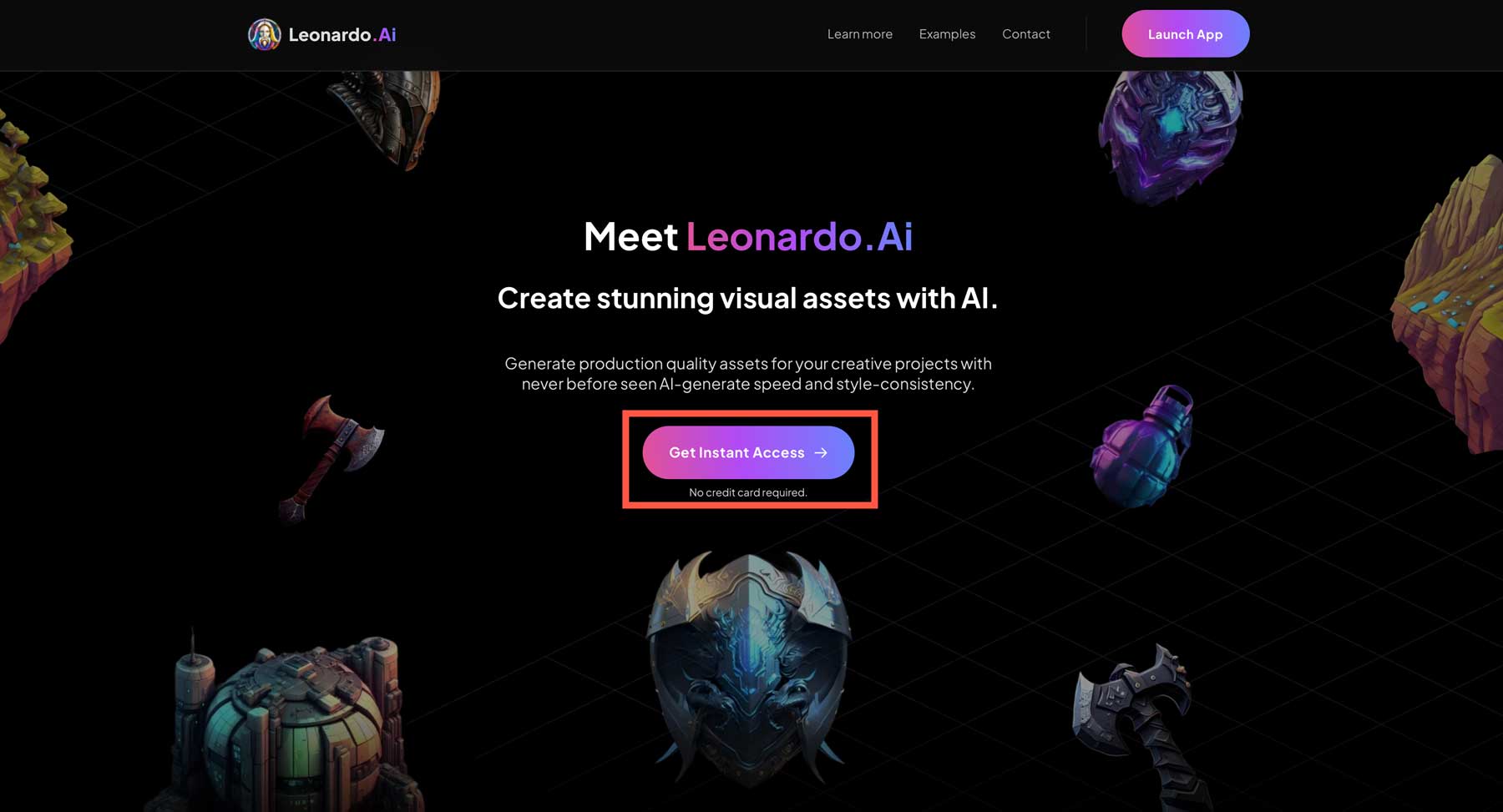
Wenn Sie sich noch nicht für Leonardo angemeldet haben, müssen Sie auf die Whitelist gesetzt werden. Wenn ja, klicken Sie auf die Schaltfläche „Ja, ich bin auf der Whitelist“ , um sich anzumelden. Andernfalls geben Sie Ihren Namen und Ihre E-Mail-Adresse ein und klicken Sie dann auf die Schaltfläche „Ich bin dabei“ .
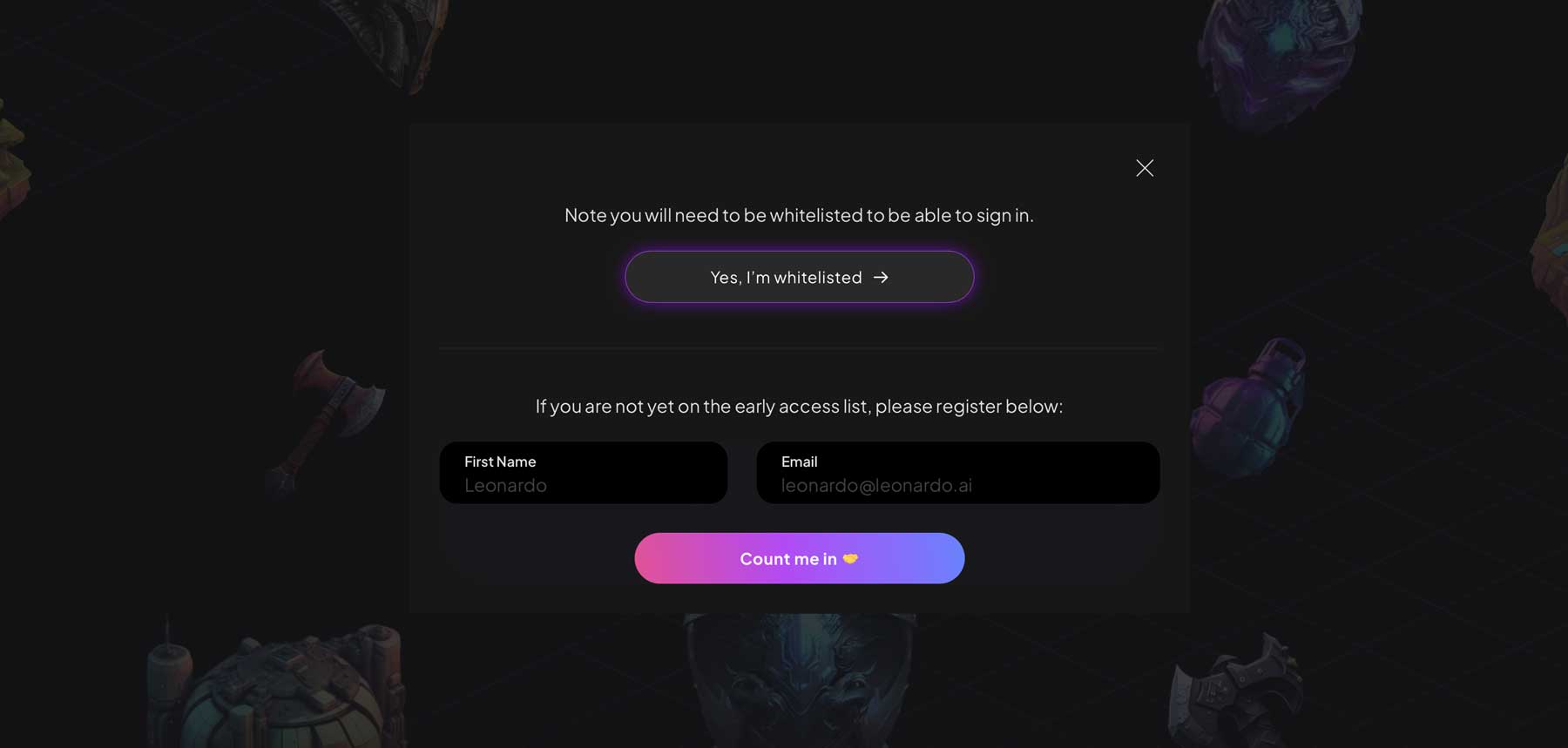
Klicken Sie anschließend oben rechts auf die Schaltfläche „App starten“ .
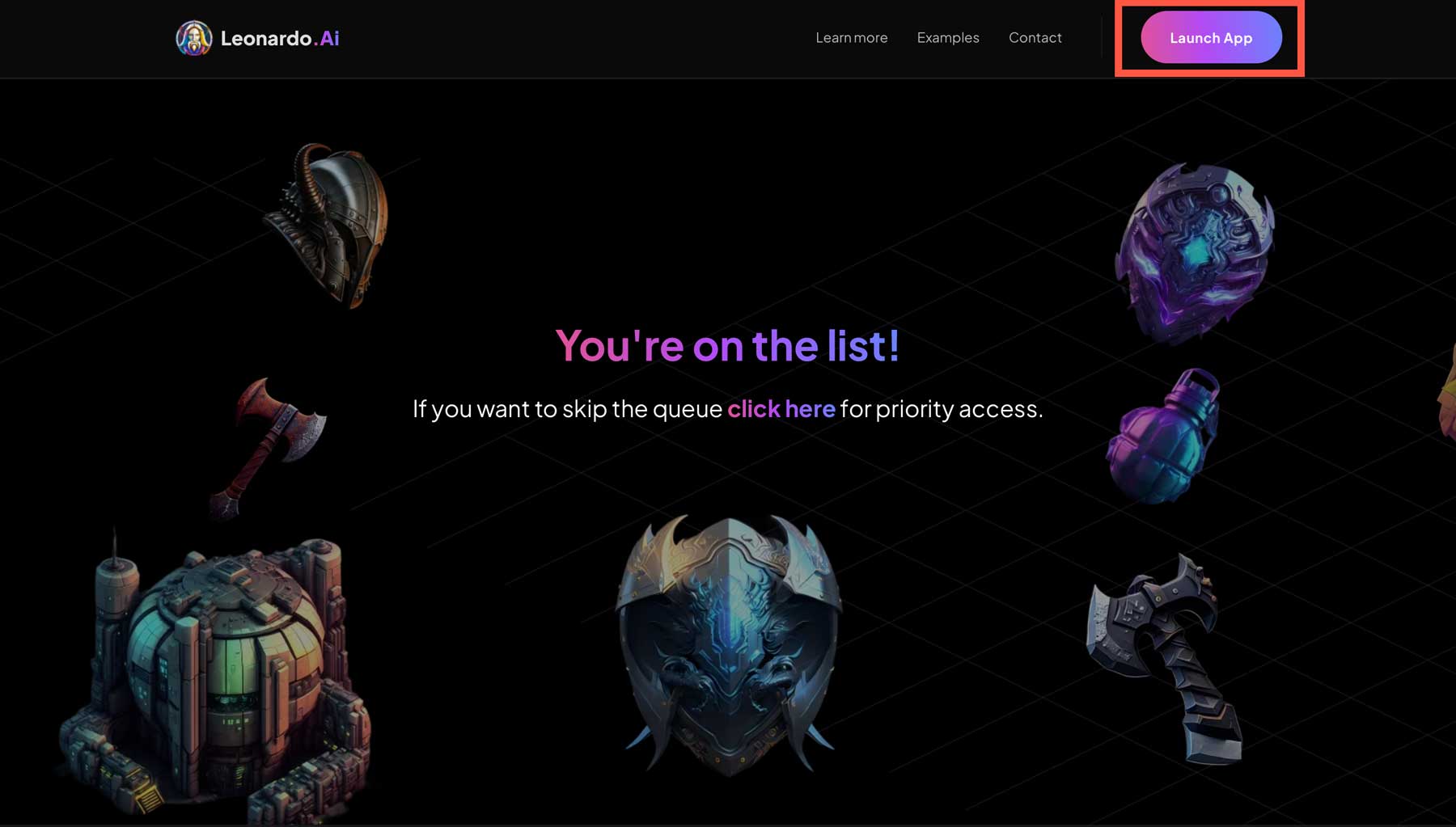
Als Nächstes wählen Sie einen Benutzernamen und Ihre Interessen aus, aktivieren die Option „Nicht sicher für den Arbeitsplatz“ (NSFW) und klicken auf die Schaltfläche „ Weiter“ .
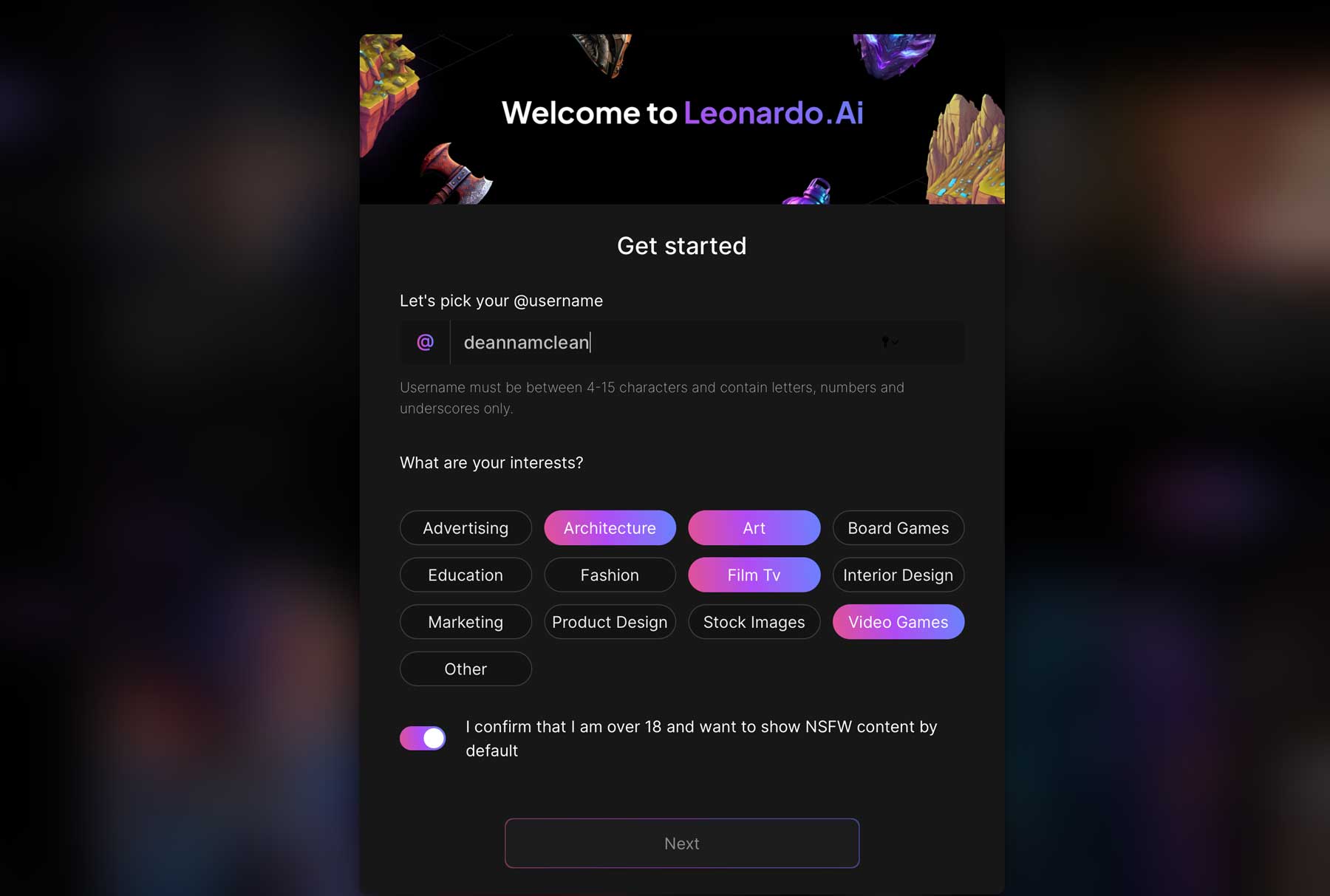
Die Leonardo AI-Schnittstelle verstehen
Leonardo bietet eine der elegantesten Schnittstellen aller KI-Kunstgeneratoren. Alle Tools sind zugänglich und leicht zu verstehen. Die Nutzung von Leonardo ist kostenlos. Pro Tag stehen 150 Credits für die Erstellung von Bildern zur Verfügung. Generell gilt: ein Credit = 1 Bild. Wenn Sie also vier Bilder erstellen, kostet das vier Credits. Die Höhe des für die Erstellung eines Bildes erforderlichen Kredits hängt jedoch auch von den Abmessungen des Bildes und dem verwendeten Modell ab.
Es gibt mehrere Möglichkeiten, innerhalb der Benutzeroberfläche mit der Leonardo-Community zu interagieren, zusammen mit drei Benutzertools: AI-Bildgenerierung, AI Canvas und Texturgenerierung, wobei sich die letzten beiden noch in der Testphase befinden. Sie können sie jedoch kostenlos ausprobieren.
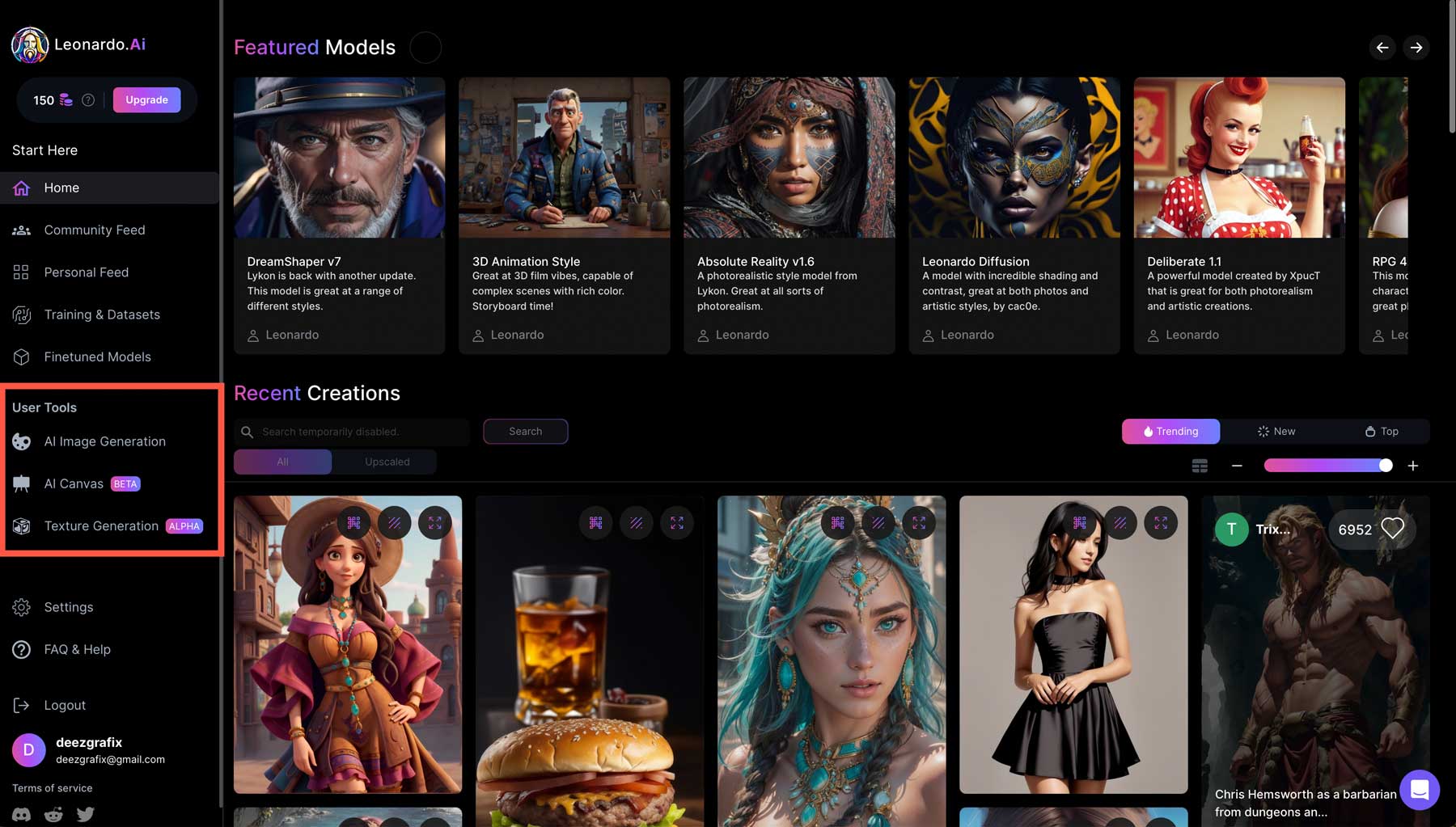
In diesem Tutorial konzentrieren wir uns auf Bilder. Klicken Sie also zunächst auf die Registerkarte „KI-Bildgenerierung“ .
Leonardo-Tools
Es gibt viele Einstellungen in Leonardo, mit denen Sie sich vertraut machen können:
- Credits: Zeigt die Anzahl der für die Bildgenerierung verbleibenden Credits an.
- Anzahl der Bilder: Wählen Sie aus, wie viele Bilder generiert werden sollen.
- Alchemie: Dies ist die neueste Funktion von Leonardo. Wenn diese Option aktiviert ist, haben Sie die Möglichkeit, eine hohe Auflösung (1,5- bis 2-fache Auflösungserhöhung), Kontrastverstärkung und Resonanz zu wählen, was für mehr Details sorgt, die Bilder jedoch recht unruhig machen kann.
- Erweiterte Domäne: Wenn dieses Tool aktiviert ist, erweitert es den kreativen Bereich des Bildes. Wenn die Funktion deaktiviert ist, sind die Bilder wahrscheinlich von hoher Qualität und weisen eine geringere Einhaltung der Prompt-Anforderungen auf.
- Prompt Magic: Dieses Tool ist in V2 und V3 (Beta) verfügbar und bietet sofortige Einhaltung und Ausgabe, erfordert jedoch mehr Credits zum Erstellen von Bildern.
- Hoher Kontrast: Fügt mehr Kontrast hinzu, sorgt aber tendenziell für stimmungsvollere Bilder.
- Stärke der Aufforderungsmagie: Schalten Sie um, um die Stärke der Aufforderungsmagie anzupassen.
- Öffentliche Bilder: Wählen Sie aus, wo Bilder für die Öffentlichkeit sichtbar gemacht werden sollen. Für die Deaktivierung ist ein kostenpflichtiger Plan erforderlich.
- Eingabeabmessungen: Wählen Sie zwischen 512×768, 768×512, 1024×758 oder 768×1024.
- Seitenverhältnis: 1:1, 2:3, 3:2, 3:4, 4:3, 16:9 und 9:16.
- Orientierungsskala: Wie stark die Aufforderung zu gewichten ist.
- ControlNet: Beeinflussen Sie Ihre Kunst mit hochgeladenen Bildern (nur kostenpflichtiger Plan).
- Kacheln: Erstellen Sie gekachelte Texturen oder Hintergründe.
- Bildaufforderung: Verwenden Sie ein Bild als Eingabe.
- Erweiterte Einstellungen: Wählen Sie die Verwendung eines festen Startwerts
- Textaufforderung: Geben Sie hier Text ein, um ein Bild zu generieren.
- Modellwechsel: Wählen Sie zwischen DreamShaper v7, Absolute Reality v1.6 Leonardo Diffusion, RPG 4.0 oder dem 3D-Animationsstil
- Dynamische Stilauswahl: Wählen Sie zwischen Anime, Kreativ, Dynamik, Umgebung, Allgemein, Illustration, Fotografie, Raytrace, 3D-Rendering, Skizze S/W, Skizzenfarbe und Keine.
- Negative Aufforderung: Aktivieren oder deaktivieren Sie diese Option, um Schlüsselwörter in der Bildausgabe wegzulassen
- Generieren: Zum Generieren von Grafiken nach dem Einfügen von Text.
- Bildgenerierung: Verwenden Sie diese Option, um eine Eingabeaufforderung für die Bildausgabe einzugeben.
- Eingabeaufforderungsgenerierung: Eingabeaufforderung zum Hochladen von Bildern umkehren, um sie in beschreibenden Text umzuwandeln.
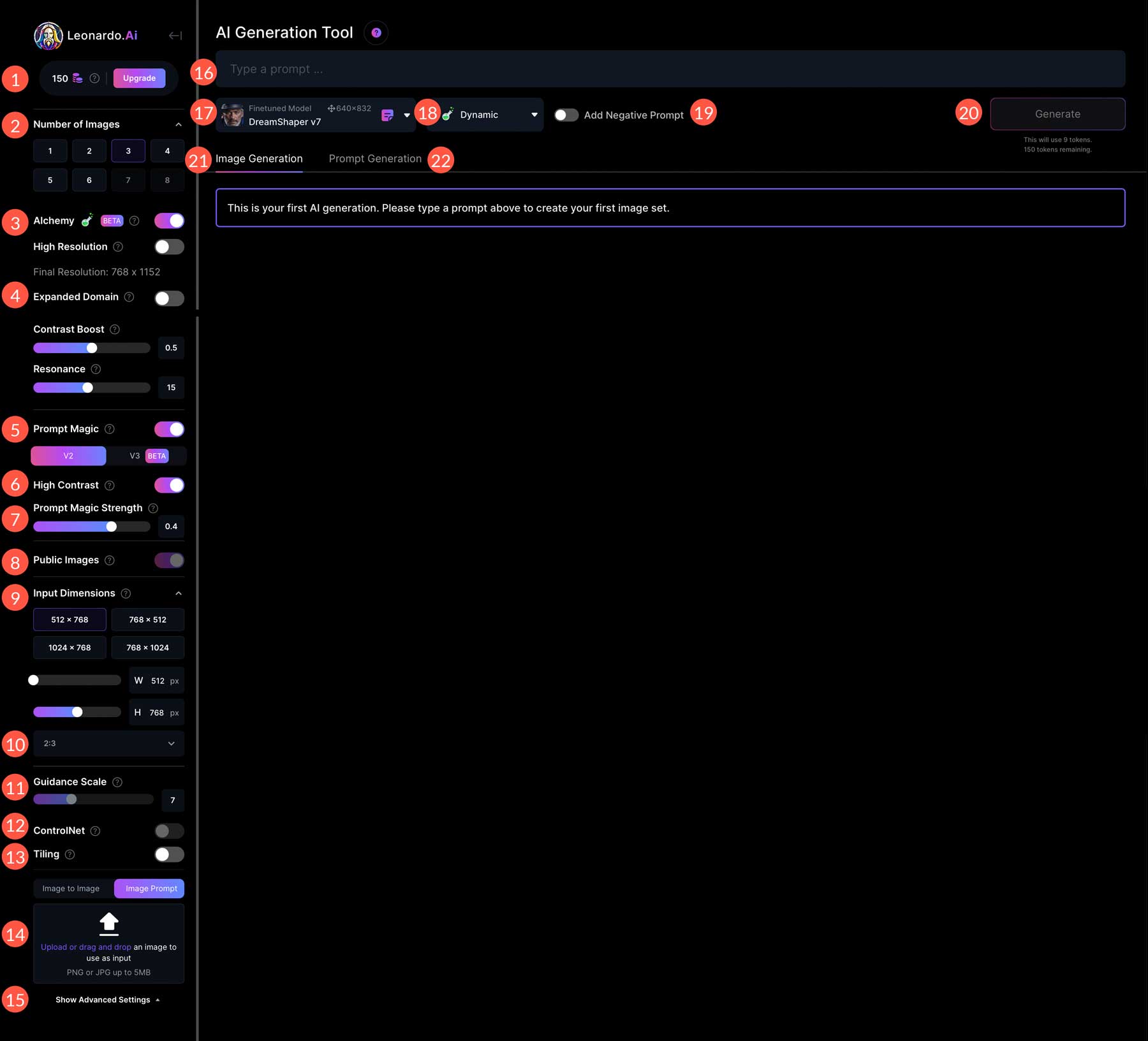
Erstellen Sie Ihr erstes KI-Kunstwerk in Leonardo
Lassen Sie uns die gleiche Superhelden-Eingabeaufforderung verwenden, die wir für die anderen beiden KI-Programme verwendet haben, um zu sehen, woraus Leonardo besteht. Geben Sie „Superheld“ nach Einbruch der Dunkelheit auf einer belebten, nassen Straße in New York ein, behalten Sie die Standardeinstellungen bei und klicken Sie auf die Schaltfläche „Generieren“ .
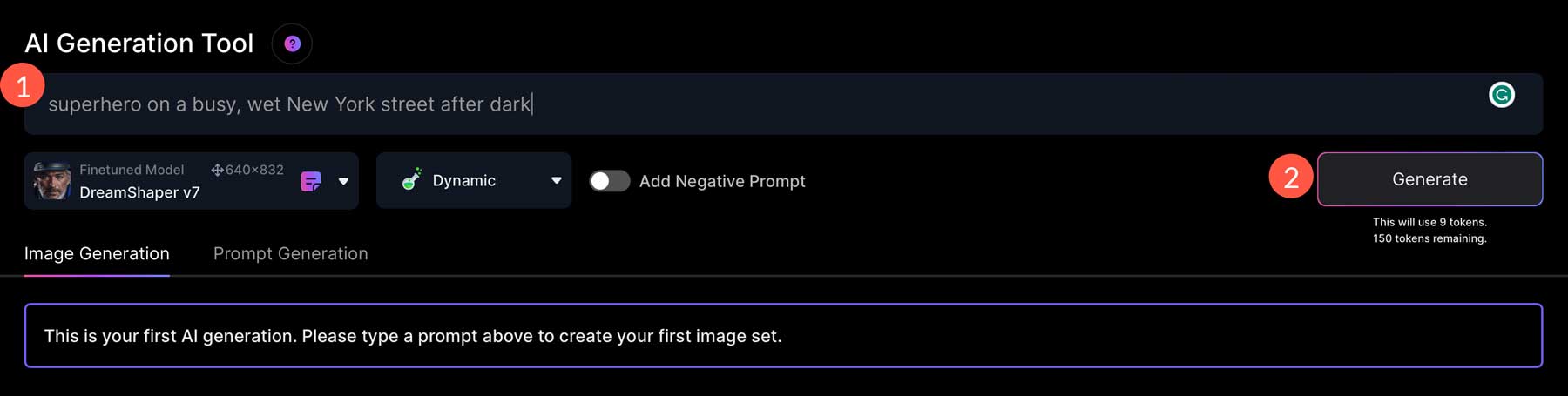
Abhängig von den Einstellungen kann es bis zu mehreren Minuten dauern, bis Leonardo Ergebnisse generiert. Trotzdem sind die Ergebnisse erstaunlich.
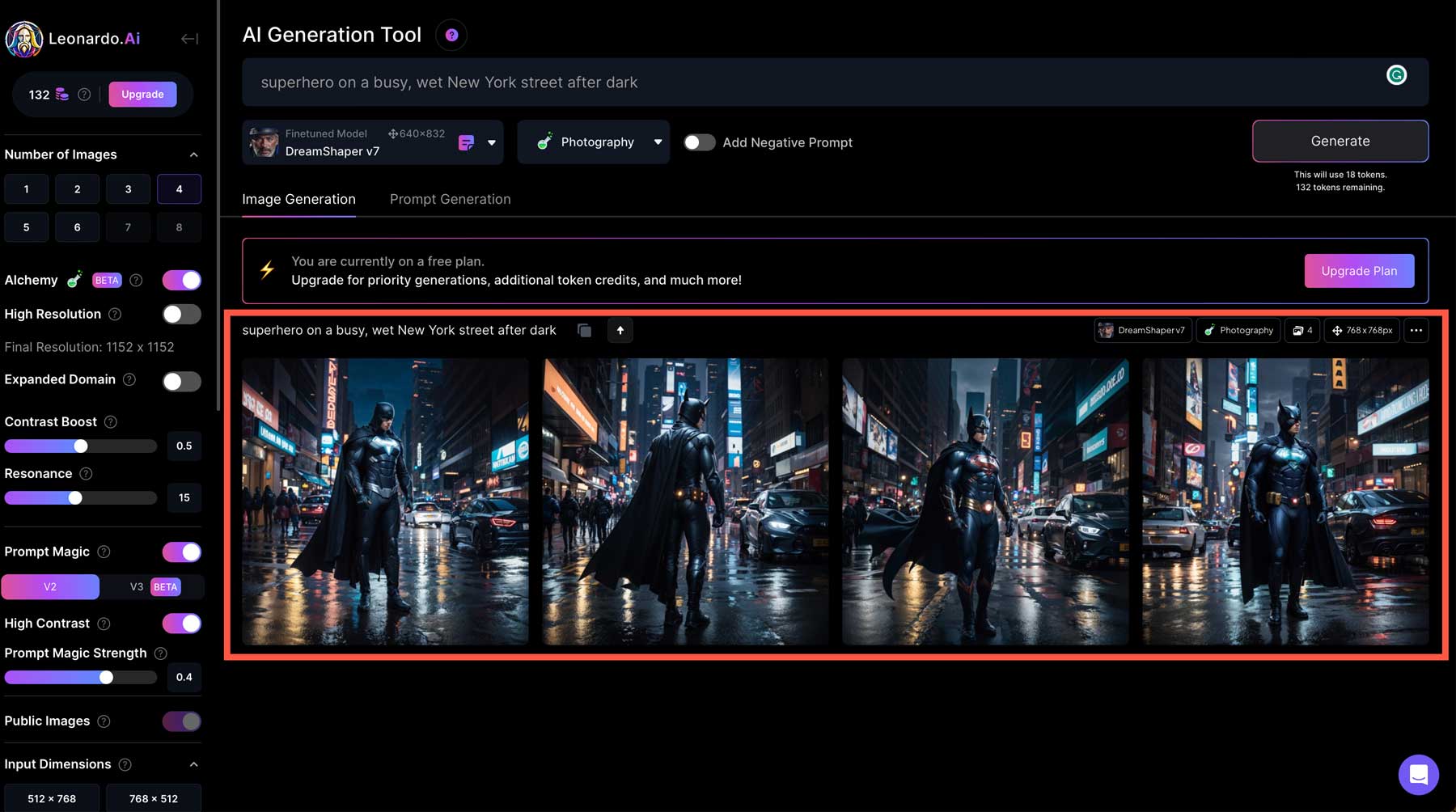
Sie können auf eines der Fotos klicken, um eine Lightbox mit einer Vorschau der Ergebnisse aufzurufen. Im Leuchtkasten sehen Sie unterhalb des Bildes einige Symbole. Mit diesen Tools können Sie Ihr Bild löschen (1), herunterladen (2), den Zoom aufheben (3), den Hintergrund entfernen (4), es glätten (5) oder scharf hochskalieren (6).
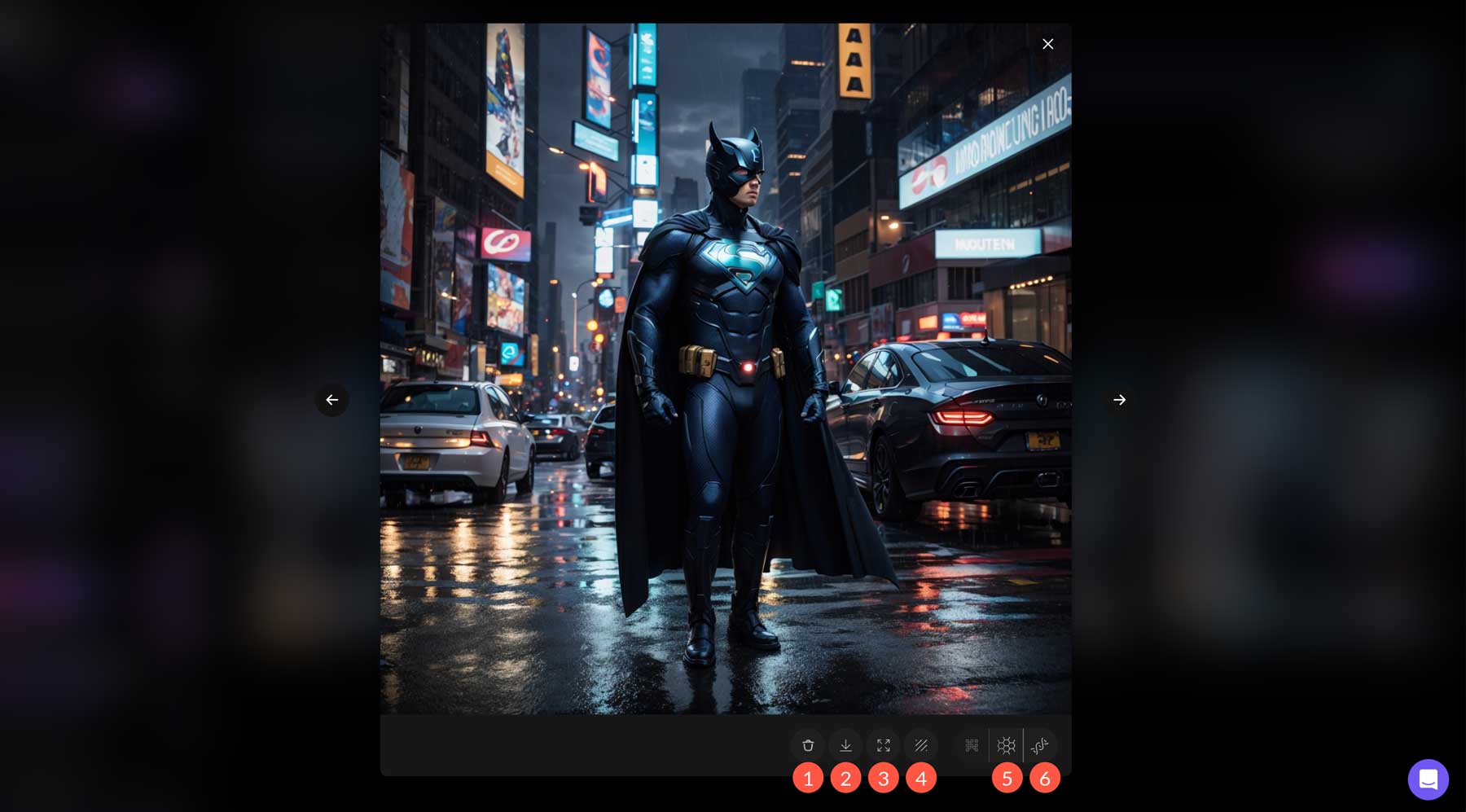
Das Unzoom-Tool reduziert die Größe des Motivs in Ihrem Bild. Wählen Sie Ihren Favoriten aus der Gruppe aus, um ihn auf unserem Superheldenbild zu testen, und klicken Sie in der Symbolleiste auf die Schaltfläche zum Vergrößern .
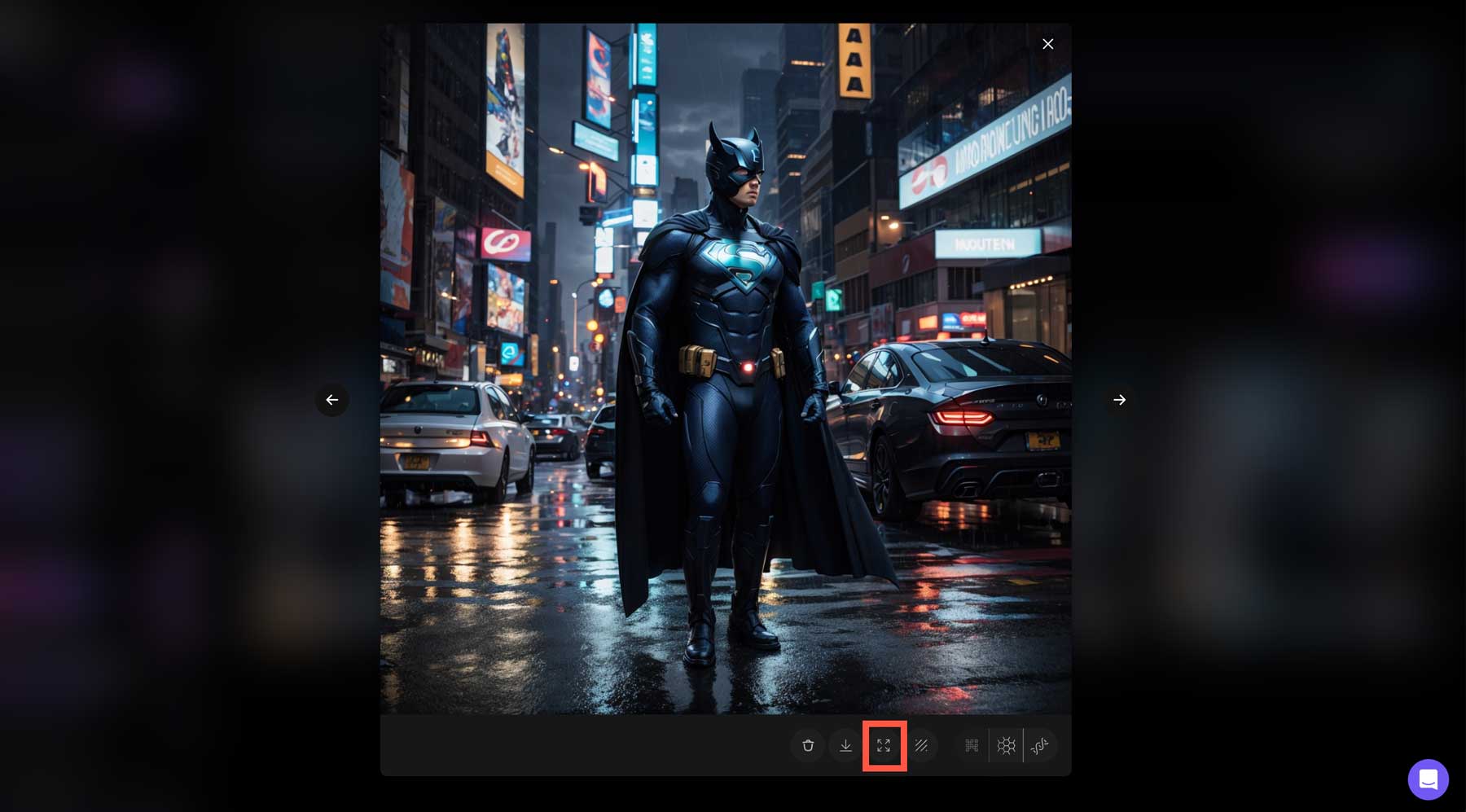
Wenn Sie fertig sind, klicken Sie auf das Dropdown-Menü mit der Bezeichnung „Originalbild“ und wählen Sie „Ungezoomtes Bild“ aus.
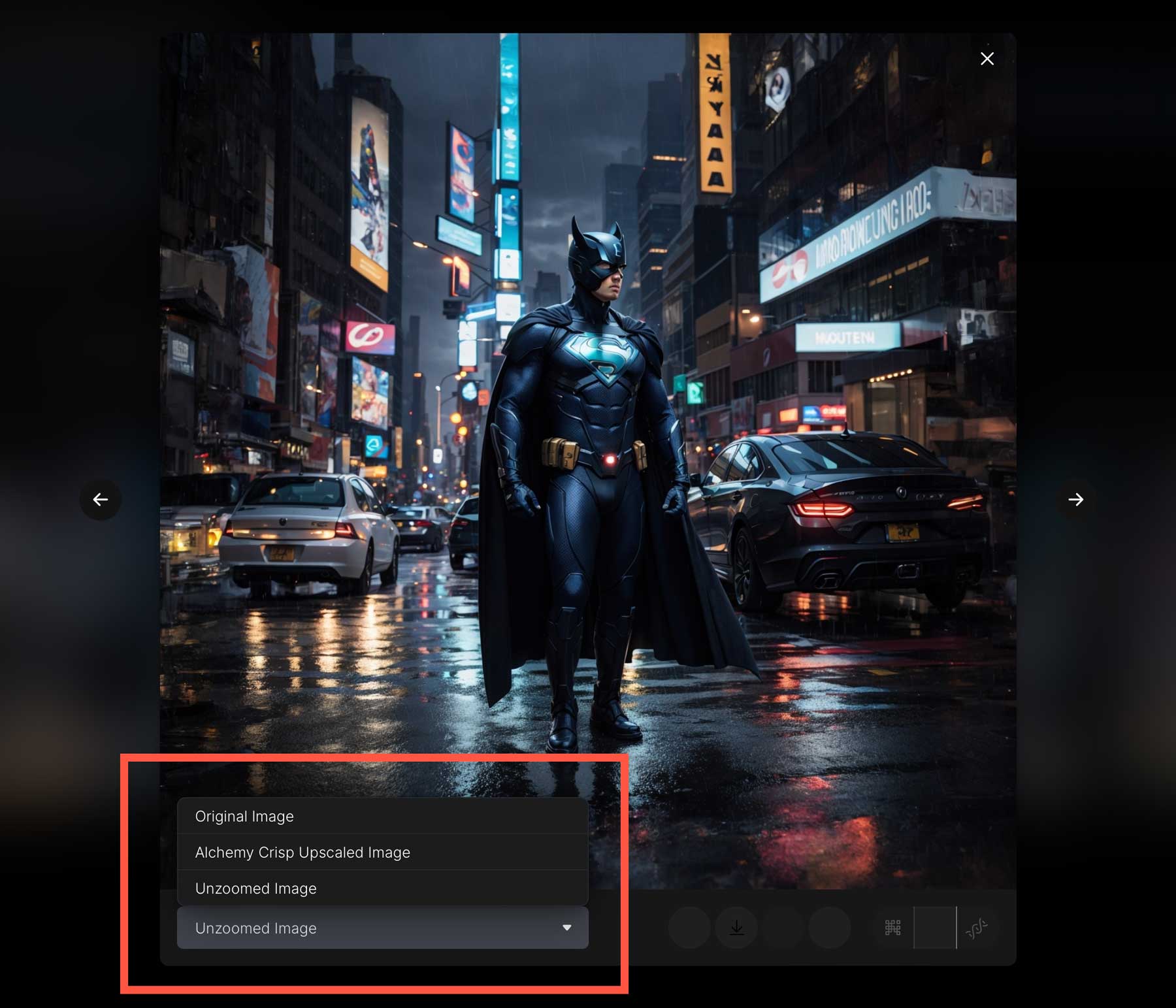
Versuchen Sie, andere Tools für dasselbe Bild zu verwenden, um es weiter zu verbessern. Unser Bild ist in diesem Beispiel eher digital, daher wählen wir die gestochen scharfe Hochskalierung, da es für digitale Kunst, 3D-Renderings und Fotos geeignet ist. Hier ist das Ergebnis:
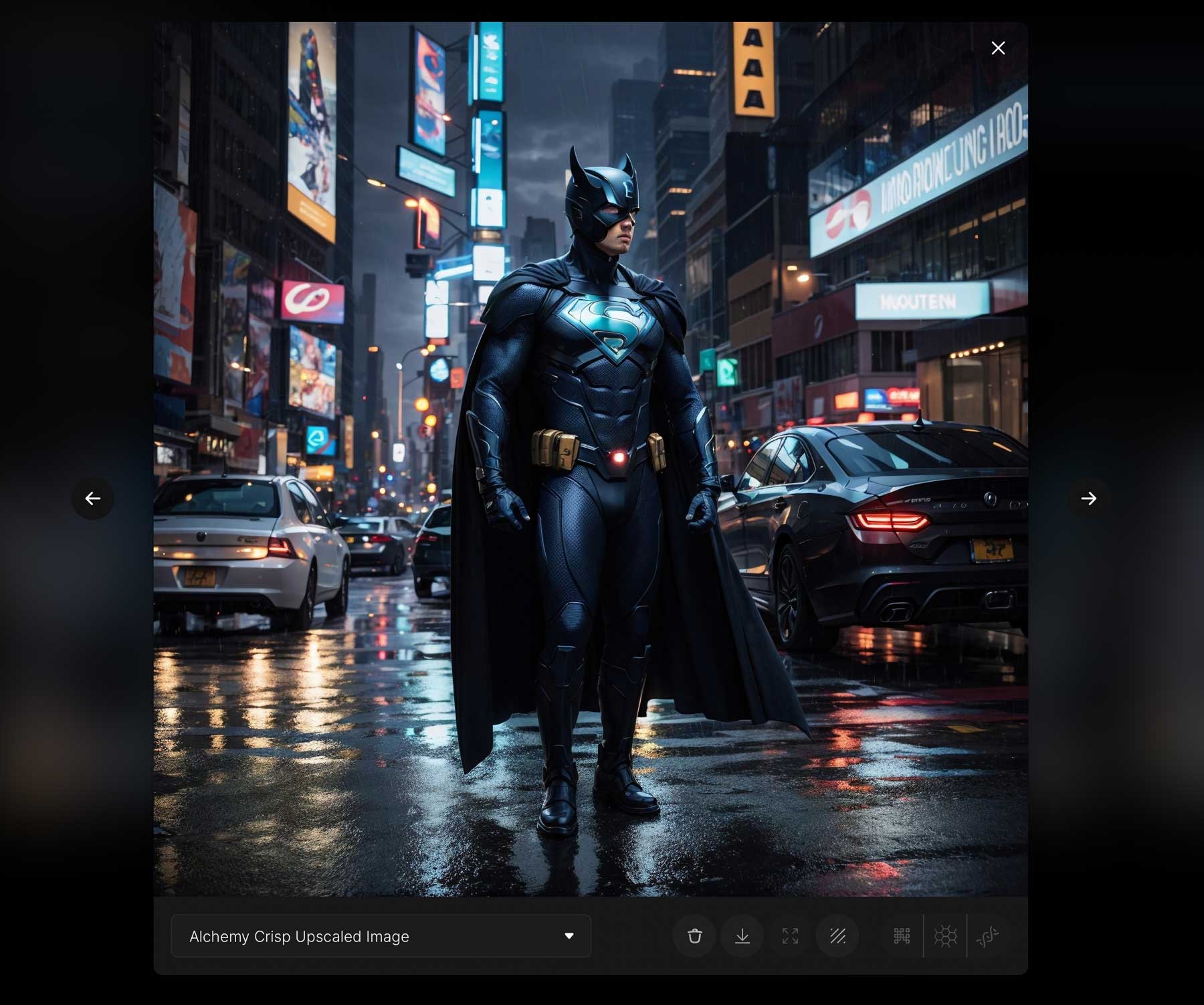
Leonardo schafft es mit nur wenigen Worten ziemlich gut. Es wird interessant sein zu sehen, wie es sich während des Betatests entwickelt, aber sie haben einen großartigen Start hingelegt.
Best Practices für die Erstellung von KI-Kunst
Nachdem wir Ihnen nun einige Möglichkeiten zur Erstellung von KI-Kunst aufgezeigt haben, gibt es einige Best Practices, die Sie befolgen sollten. Diese sind nicht programmspezifisch und können daher auf jedes von Ihnen verwendete KI-Kunstgeneratorprogramm angewendet werden.
Erstellen Sie eine gute Eingabeaufforderung
Das Schreiben einer KI-Eingabeaufforderung unterscheidet sich stark vom Schreiben eines Buchberichts. In diesem Fall ist weniger mehr. Versuchen Sie, beschreibend statt wortreich zu sein. Bei der Analyse zu vieler Wörter neigt die KI dazu, überfordert zu sein. Beschränken Sie Ihre Eingabeaufforderungen hauptsächlich auf Substantive und Adjektive, um die besten Ergebnisse zu erzielen.
Schauen Sie sich die Bilder unten an. Das Bild links wurde mit dieser Eingabeaufforderung erstellt: Assassin's Creed-Charakter . Alternativ wurde das Bild rechts mit dieser Eingabeaufforderung erstellt: Assassin's Creed-Charakter, Videospielstil, scharf und detailliert, feine Körnung, blaues und grünes Leuchten, scharfer Fokus, filmische Beleuchtung, Studiofotografie .

Mit Midjourney erstellte Bilder
Kombinieren Sie Plattformen
Eine einzigartige Möglichkeit, KI-Kunstgeneratoren zu nutzen, besteht darin, sie zu kombinieren, um bessere Ergebnisse zu erzielen. Die meisten KI-Programme erstellen Bilder, die nicht größer als 1024 Pixel sind, und viele Ausgaben im Verhältnis 1:1 (quadratisch). Das ist großartig, wenn Sie auf Instagram posten, aber was ist, wenn Sie Ihre Kreationen als Hintergrund oder unterstützende Bilder in Ihrem Blog verwenden möchten? Eine gute Möglichkeit, dem entgegenzuwirken, ist die Kombination zweier Plattformen. Wir haben dieses Bild beispielsweise in Leonardo AI erstellt und es dann in Photoshop importiert. Wir haben das Bild auf der linken Seite mithilfe der generativen Füllung erweitert, um es breiter zu machen. Wenn Sie mehr über die Verwendung von Photoshop AI erfahren möchten, schauen Sie sich unser ausführliches Tutorial im Blog an.

Bild erstellt mit Leonardo AI | Photoshop-KI
Experimentieren Sie mit verschiedenen Kunststilen
Schließlich ist das Experimentieren mit verschiedenen künstlerischen Stilen eine hervorragende Möglichkeit, interessante Ergebnisse zu erzielen. Versuchen Sie, Künstler mit Medien zu kombinieren, und fügen Sie Farb- und Texturbeschreibungen hinzu. Wenn Sie Midjourney verwenden, denken Sie daran, den Parameter für das Seitenverhältnis (–ar) zu verwenden, damit Ihre Kunst wie ein Gemälde aussieht.

Bild erstellt mit Jasper

Bild erstellt mit Midjourney
Beispiele für KI-Kunst
Zum Abschluss haben wir ein paar Beispiele dafür erstellt, wozu jede Plattform in der Lage ist, einschließlich der Eingabeaufforderungen, die zum Erstellen jedes Bildes verwendet werden.
Motiv: Sportwagen, Schwarz, New York 2020, Stadtfotoshooting, nasse Straßen, grün und blau leuchtende Lichter, extrem fotorealistisch, 8k, hyperdetailliertes Auto, sanfte Beleuchtung, Automobilfotografie, Spiegelung

Bild erstellt mit Jasper
Eingabeaufforderung: Waschbär im Guardians of the Galaxy-Stil, DLSR, Neonblau, Dämmerung, Studiofotografie – 16:9.
Upscale-Einstellungen: 2x verkleinern, nach links schwenken.

Bild erstellt mit Midjourney
Eingabeaufforderung: Ein futuristischer Sportwagen, schwarz, im Jahr 2400, Stadtfotoshooting, nasse Straßen, grün und blau leuchtende Lichter, extrem fotorealistisch, 8k, hyperdetailliertes Auto, sanfte Beleuchtung, Automobilfotografie, Spiegelung.

Bild erstellt mit Leonardo AI
Anforderung: ultrarealistischer Putz, Innenarchitektur, offener Grundriss, Küche und Wohnzimmer, moderne Möbel aus der Mitte des Jahrhunderts, dunkler Holzboden, hohe Decke, große gerahmte Fenster mit Blick auf das Meer, filmische Beleuchtung.

Bilder erstellt mit Jasper
Eingabeaufforderung: 3D-animierter Hund im Astronautenanzug, eingestellt auf einem fremden Planeten, Hintergrund aus Sternen und Monden, hyperrealistische Fotografie, 3D-Charakter – AR 16:9.

Bild erstellt mit Midjourney
Aufforderung: Unterwasser-Meeresboden, Schiffswrack, ozeanblaue Beleuchtung, Ultra-Ansicht, 8k-hohe Auflösung, Meerestiere, farbenfrohes Korallenriff, Sonnenstrahlen, heller Himmel, filmische Beleuchtung, Weitwinkel.

Bilder erstellt mit Leonardo AI
Abschließende Gedanken zum Erstellen von KI-Kunst
Egal, ob Sie Jasper, Midjourney oder Leonardo verwenden, die Erstellung von KI-Kunstwerken macht jede Menge Spaß. Da sich künstliche Intelligenz täglich weiterentwickelt und immer mehr in unser Leben eindringt, ist es gut zu wissen, wie man sie effektiv nutzt. Die Integration eines guten KI-Programms in Ihren Arbeitsablauf, sei es ein KI-Kunstgenerator oder etwas so Einfaches wie ein KI-Avatar, ist eine hervorragende Möglichkeit, über die neuesten Trends auf dem Laufenden zu bleiben und gleichzeitig Ihre Kreativität zu erweitern.
Suchen Sie nach weiteren KI-Tutorials oder Empfehlungen? Schauen Sie sich einige unserer anderen KI-bezogenen Beiträge an:
- So nutzen Sie KI, um mit Divi fantastisches Webdesign zu erstellen (mit ChatGPT und MidJourney)
- Die 10 besten KI-Logo-Generatoren im Jahr 2023 (die meisten sind kostenlos)
- Die 10 besten KI-Bild-Upscaler im Jahr 2023 (kostenlos und kostenpflichtig)
- Charakter-KI: Alles, was Sie wissen müssen
Ausgewähltes Bild über sizsus art / Shutterstock.com
